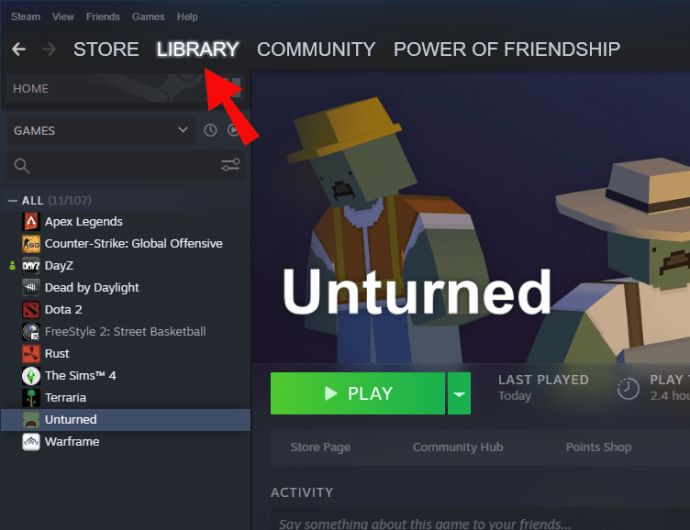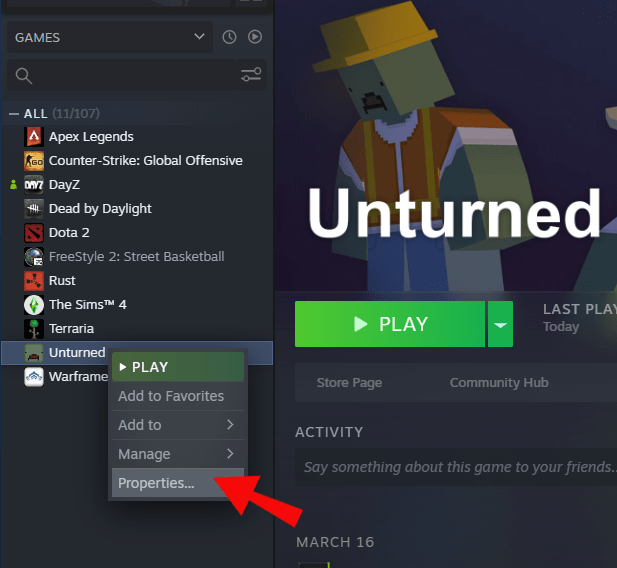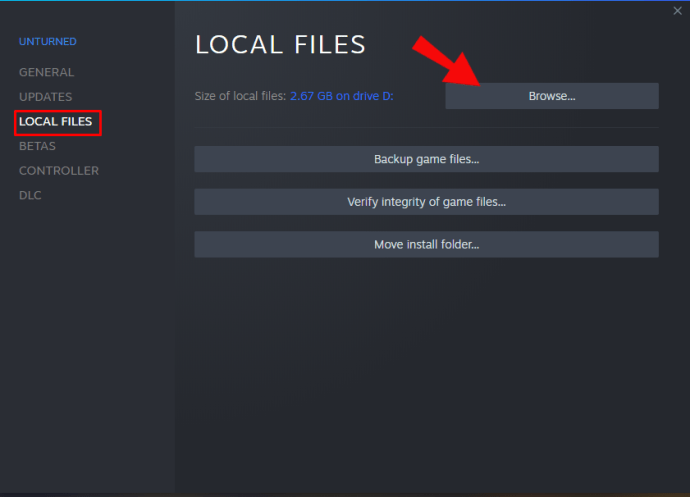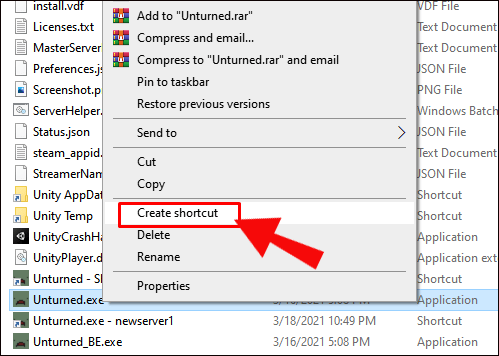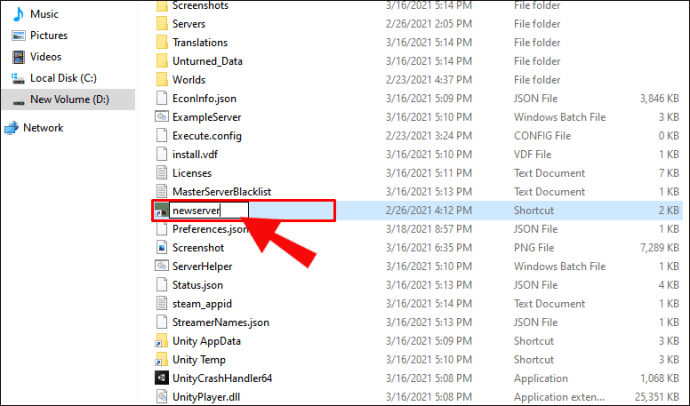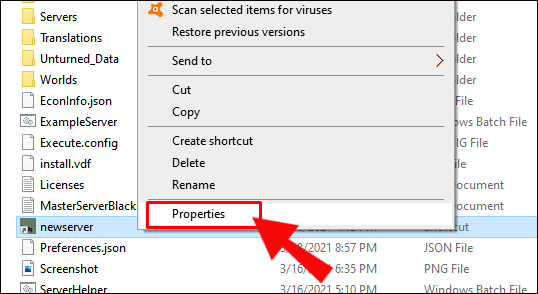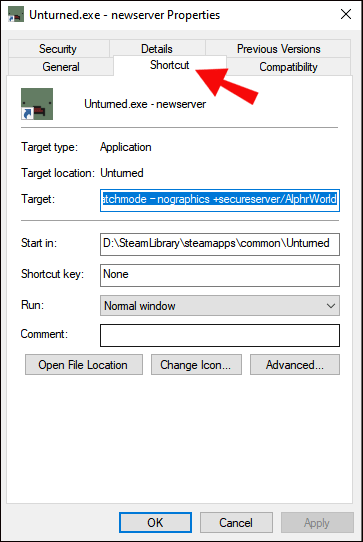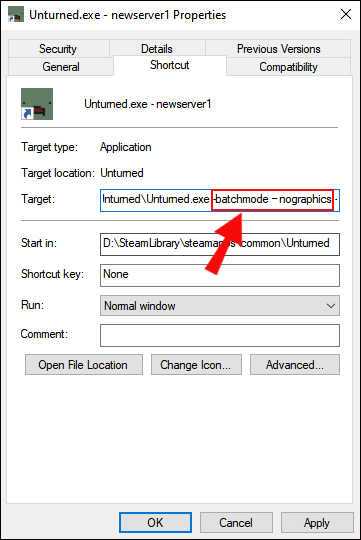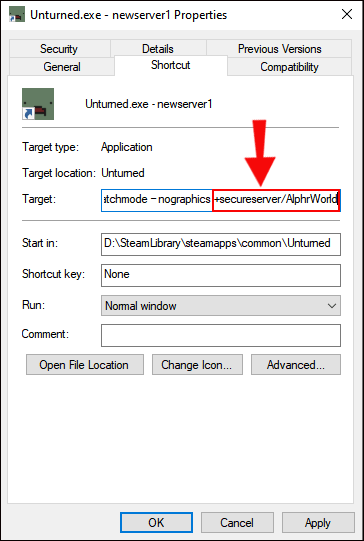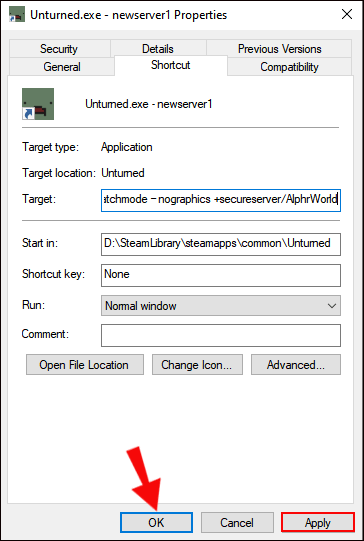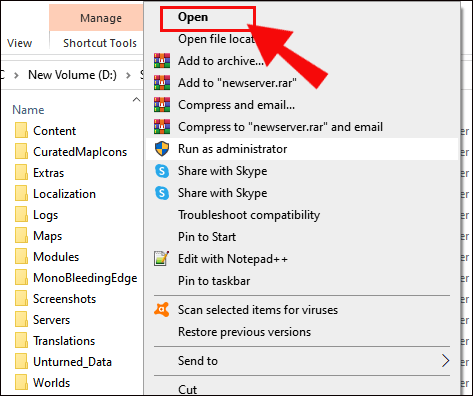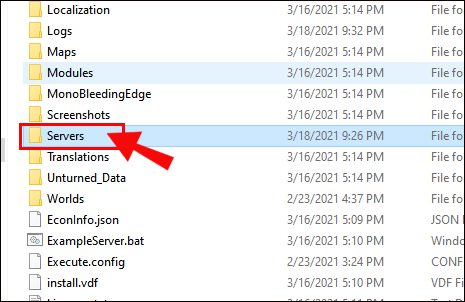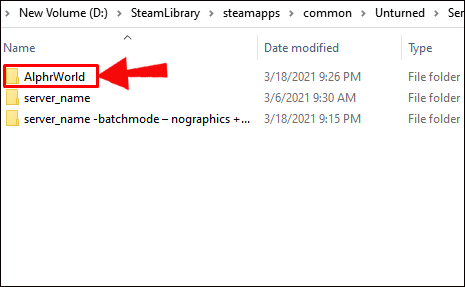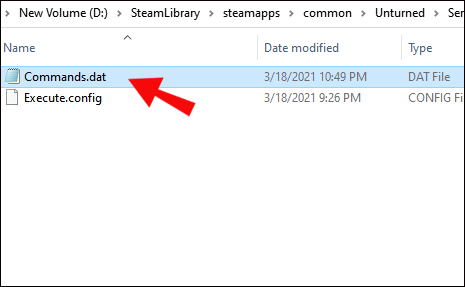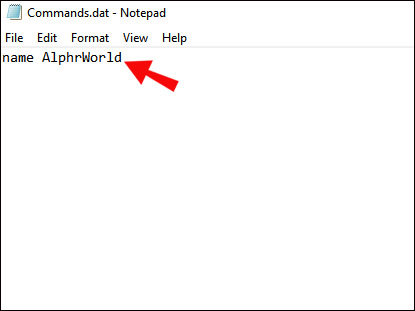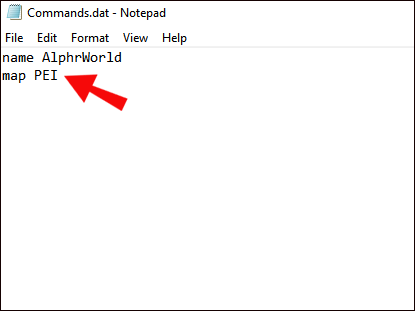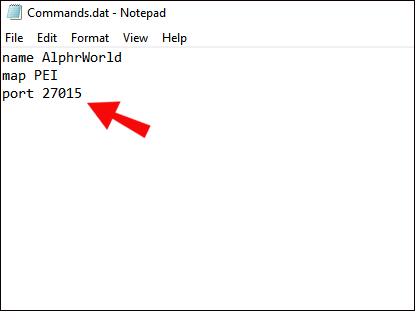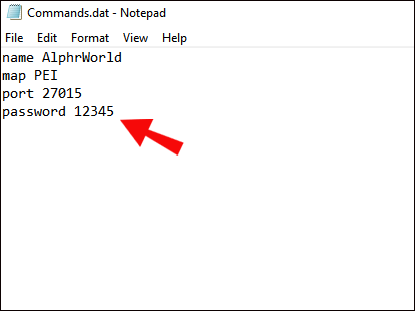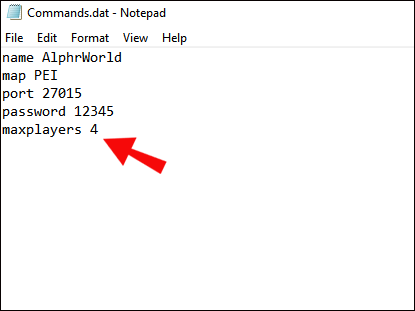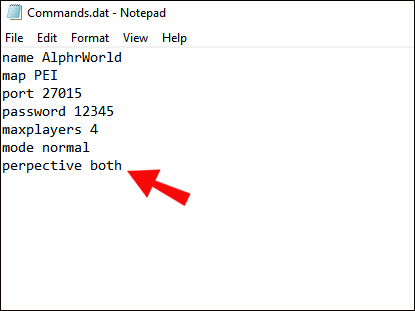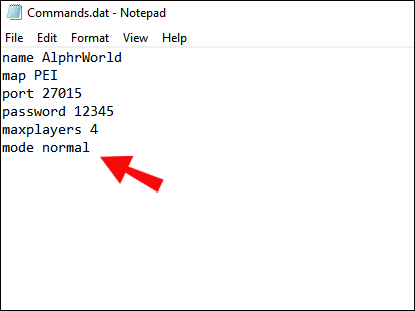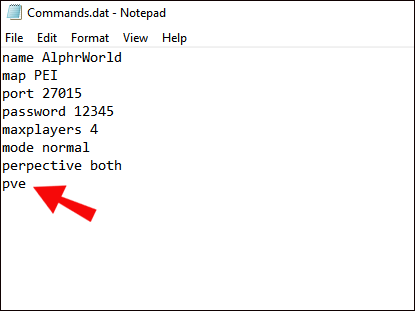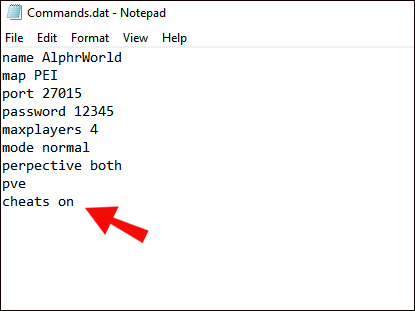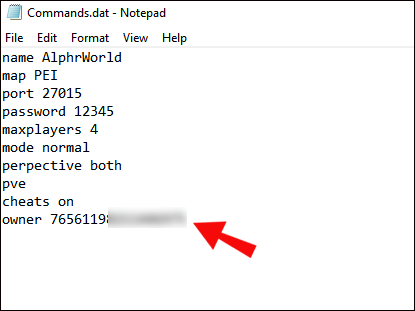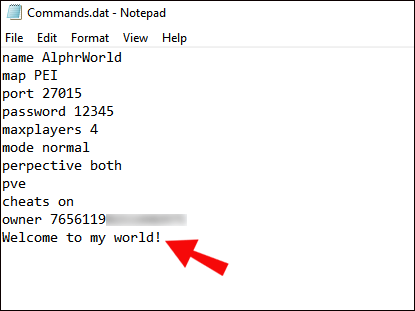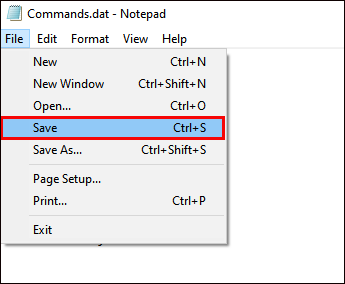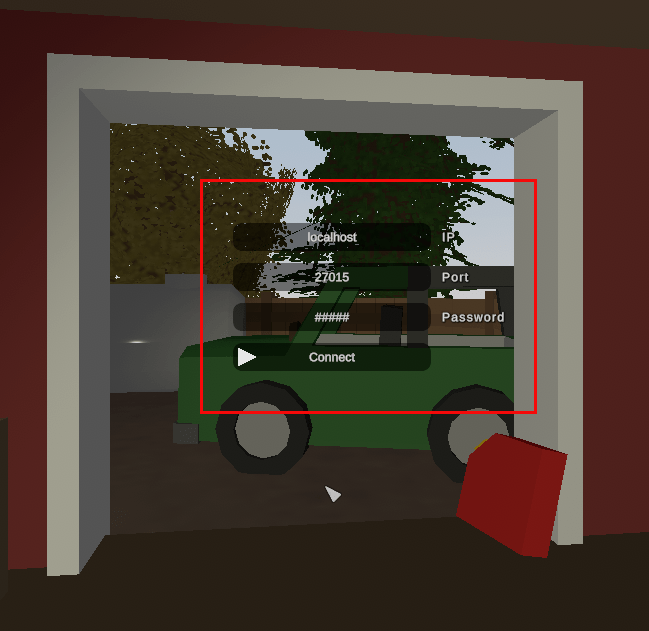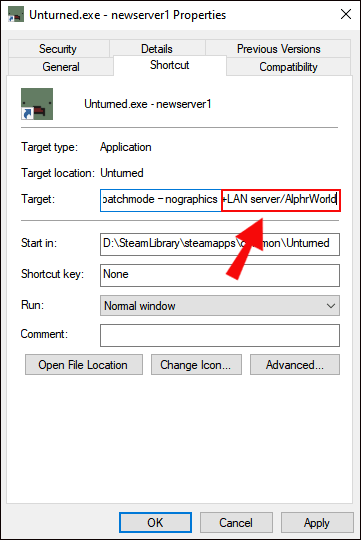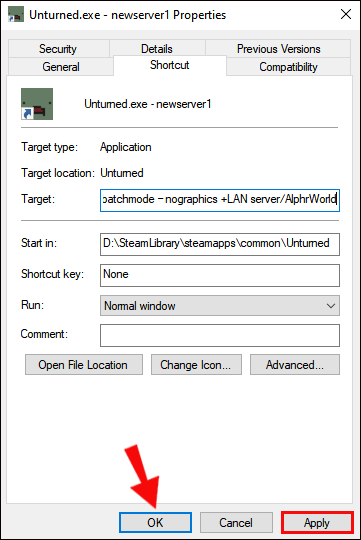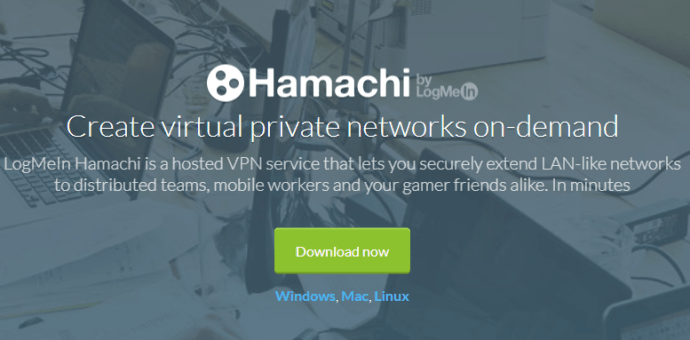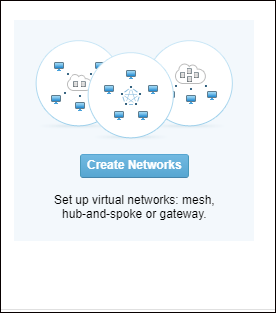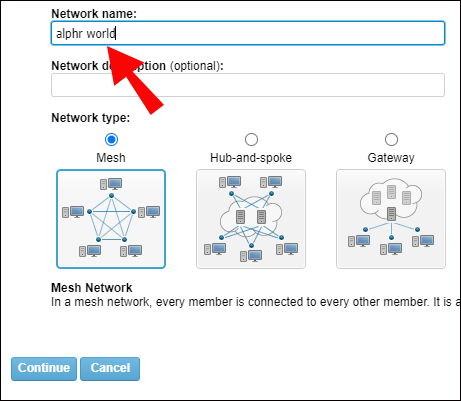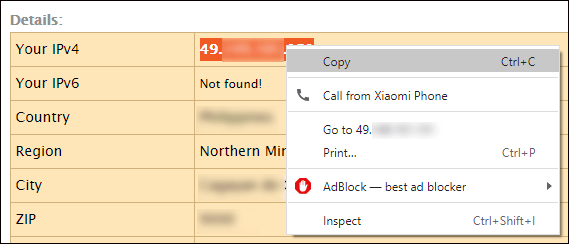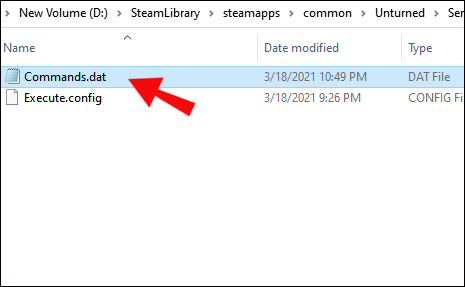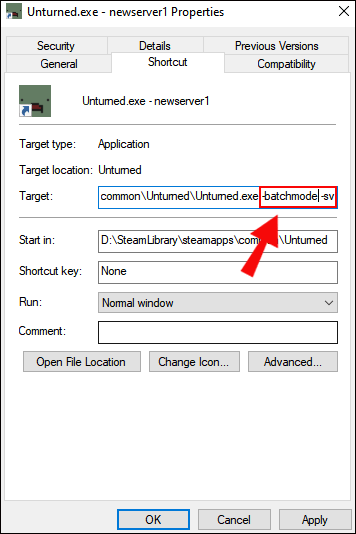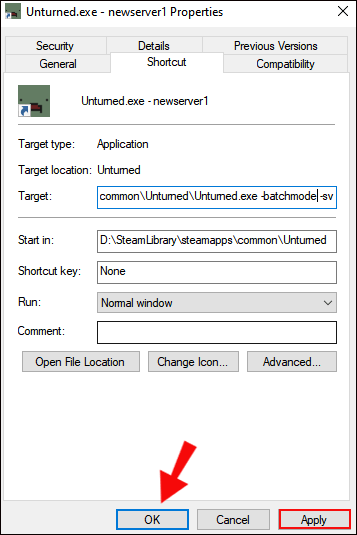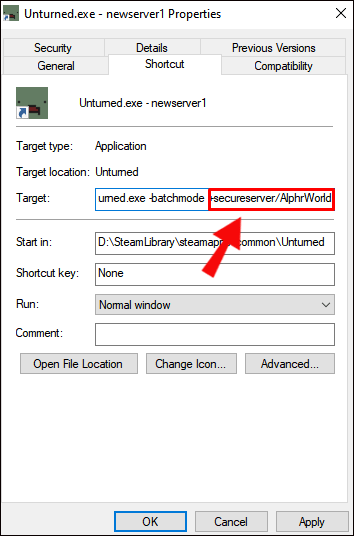Oyun üzerinde daha fazla kontrol sahibi olmak veya sadece rastgele oyuncularla erişimi sınırlamak istiyorsanız, Unturned'de bir sunucu barındırabilirsiniz. Popüler sunucular genellikle aşırı doldurulur ve bu da tutarsız bağlantıya neden olur. Unturned'da kendi sunucunuzu nasıl oluşturacağınızı merak ediyorsanız, öğrenmek için bu kılavuzu okuyun.
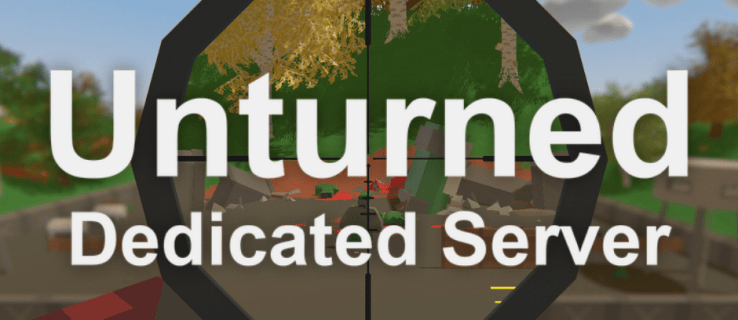
Bu makalede, Unturned'da nasıl sunucu yapılacağını açıklayacağız - özel, genel, özel ve Himachi kullanımı ile. Ek olarak, SteamCMD kullanarak nasıl sunucu oluşturulacağına bakacağız.
Unturned'da Sunucu Nasıl Yapılır?
Unturned'da bir sunucu oluşturmak için aşağıdaki ayrıntılı kılavuzu izleyin:
- Steam'i başlatın ve ekranınızın üst kısmındaki "Kütüphane" sekmesine gidin.
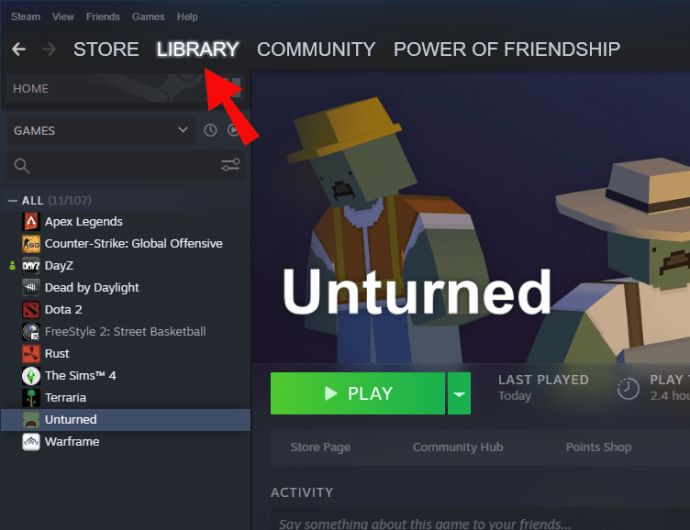
- Oyunlar listesinden “Dönüşsüz”e sağ tıklayın, ardından açılır menüden “Özellikler”i seçin.
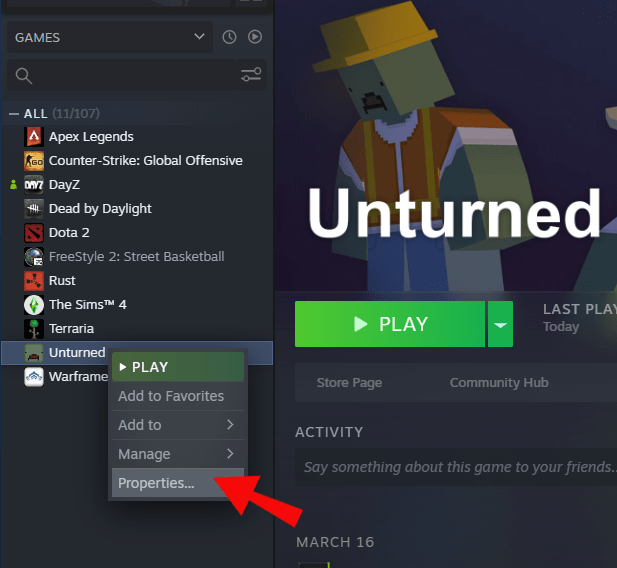
- Klasörü açmak için “Yerel Dosyalar” ve ardından “Yerel Dosyalara Göz At” seçeneğine tıklayın.
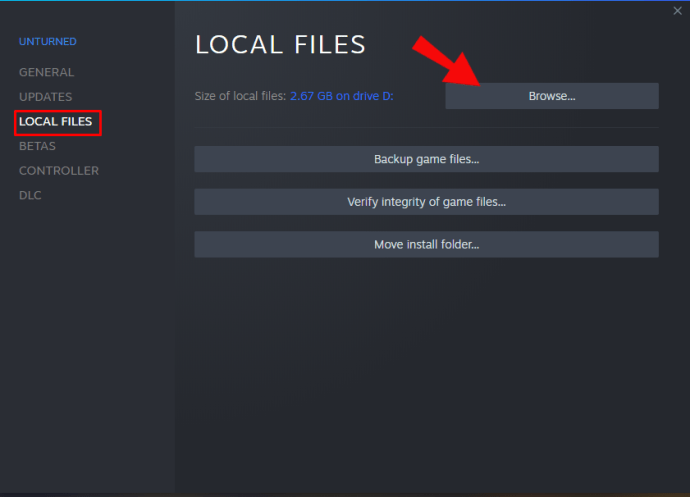
- “Unturned.exe”ye sağ tıklayın ve ardından açılır menüden “Kısayol Oluştur”u seçin.
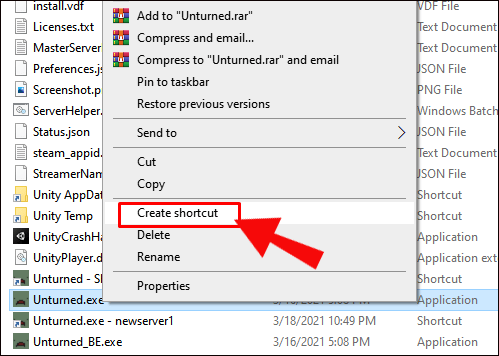
- Kısayol dosyasını yeniden adlandırın.
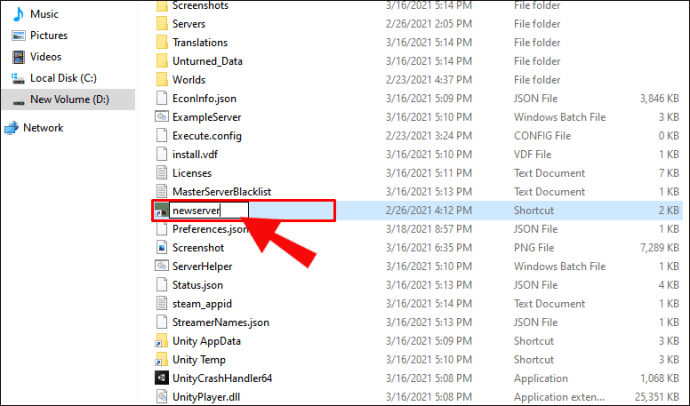
- Kısayol dosyasına sağ tıklayın, ardından seçeneklerden “Özellikler”i seçin.
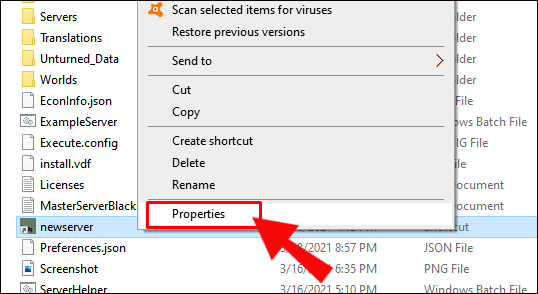
- "Kısayol" sekmesine gidin. “Hedef” satırını bulun ve metni tırnak içine alın.
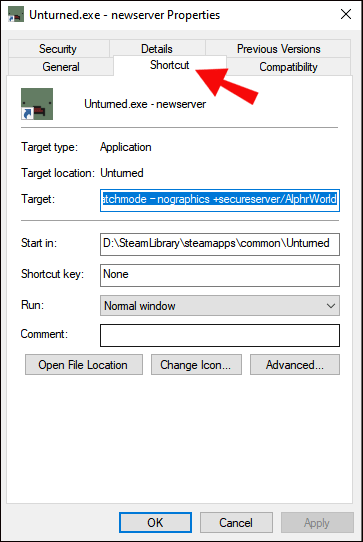
- “Hedef” alanındaki metinden sonra bir boşluk ekleyin ve “
-batchmode – nografik.”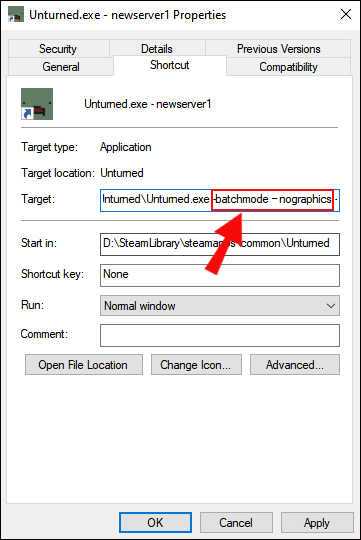
- Başka bir boşluk ekleyin ve "
+güvenlisunucu/[sunucu_adı].”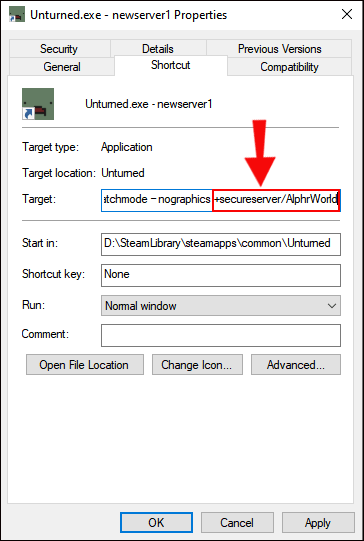
- “Uygula”yı ve ardından “Tamam”ı tıklayın.
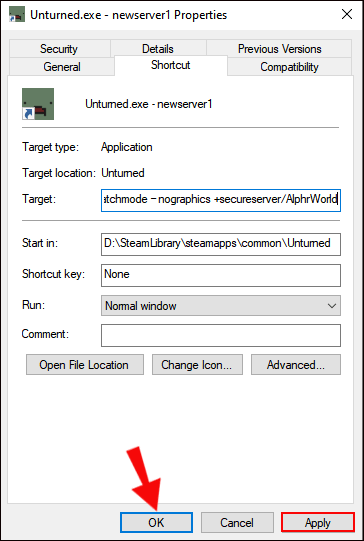
- Kısayolu çalıştırın. Bir “Sunucular” klasörünün görünmesini bekleyin ve pencereyi kapatın.
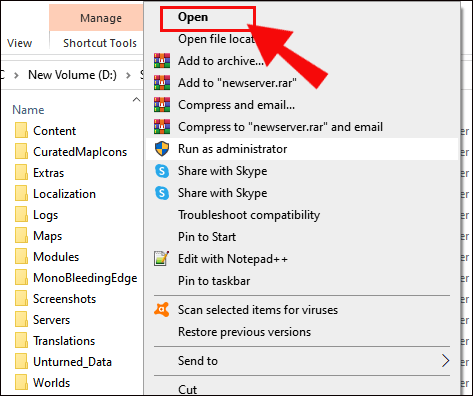
- Yerel Dosyalarınızda bulunan “Sunucular” klasörüne gidin.
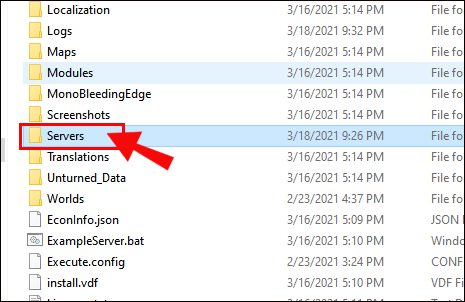
- Sunucunuzun adını taşıyan klasöre, ardından içindeki “Sunucu” klasörüne gidin.
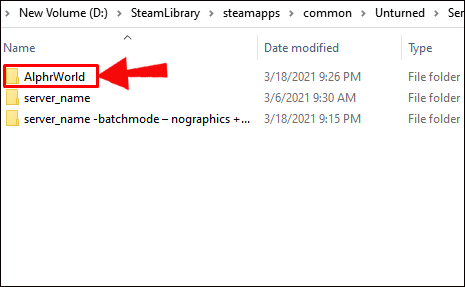
- "Komutlar" dosyasını başlatın.
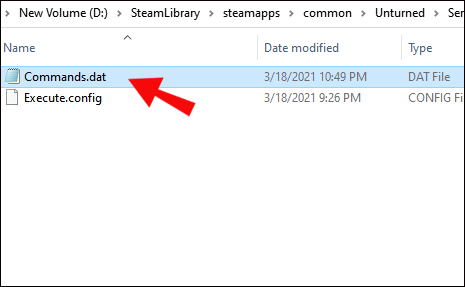
- Yazı yazmak:
Ad [sunucu adınız].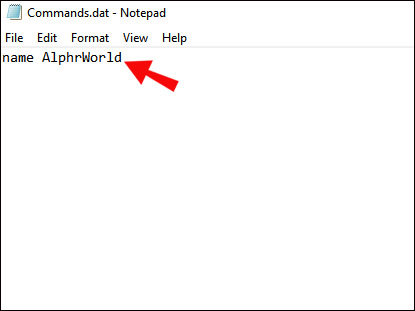
- “Enter” a basın, ardından şunu yazın:
map [istenen sunucu haritası].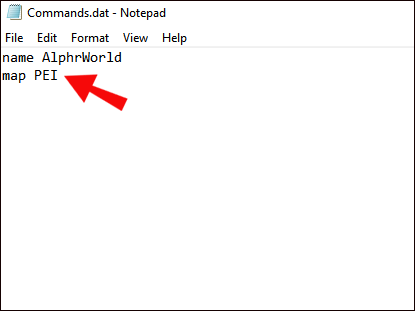
- “Enter”a basın, ardından şunu yazın: “
27015 numaralı bağlantı noktası.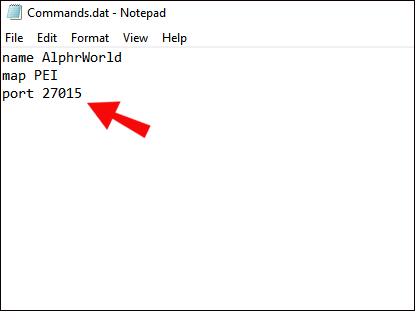
- “Enter” a basın, ardından şunu yazın:
password [sunucunuz için bir şifre belirleyin].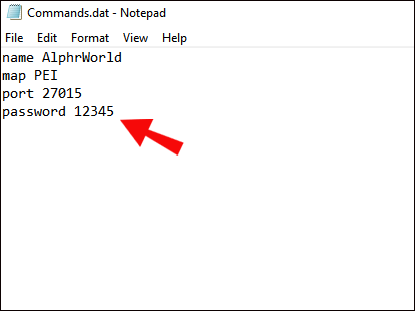
- “Enter” a basın, ardından şunu yazın:
maxplayers [değer].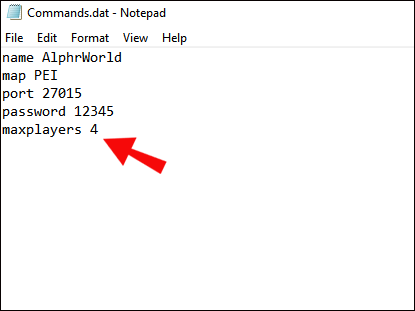
- “Enter” a basın, ardından şunu yazın:
her ikisi de bakış açısı].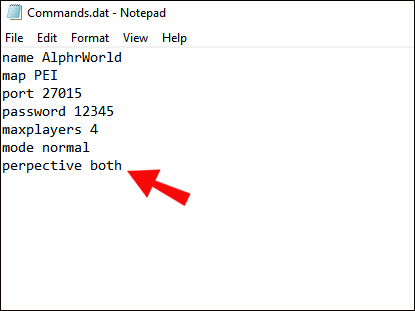
- “Enter” a basın, ardından şunu yazın:
mod [istenen zorluk].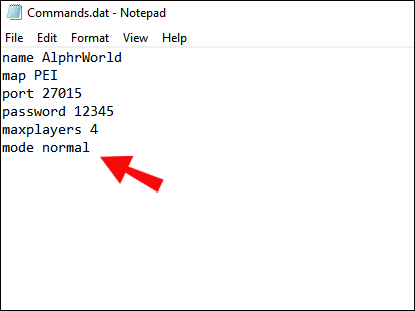
- “Enter” a basın, ardından “yazın
pvp" veya "pve” (“oyuncuya karşı oyuncu” veya “oyuncu çevreye karşı”).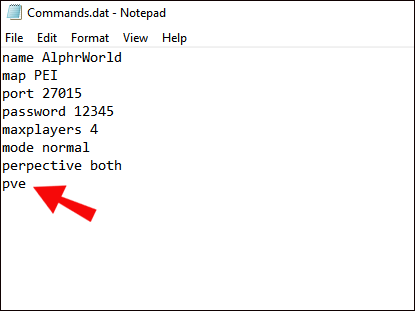
- “Enter” a basın, ardından şunu yazın:
aldatır(hileleri etkinleştirmek için - isteğe bağlı).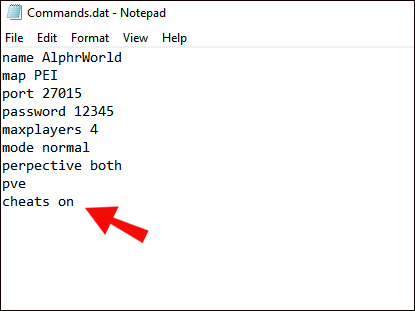
- “Enter” a basın, ardından şunu yazın:
sahibi [Steam kimliğiniz].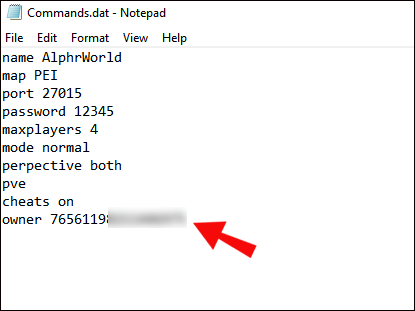
- Son olarak, son satıra bir karşılama mesajı ekleyebilirsiniz.
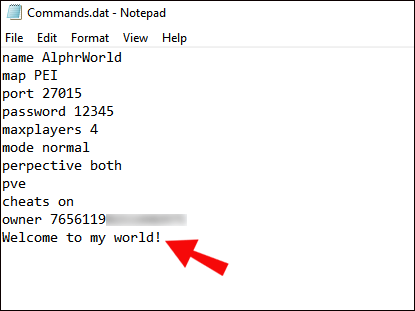
- “Dosya”yı tıklayın, ardından açılır menüden “Kaydet”i seçin. Pencereyi kapat.
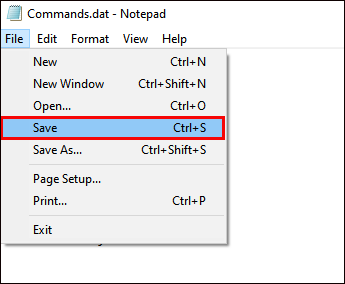
- Sunucu kısayol dosyasını yeniden başlatın.
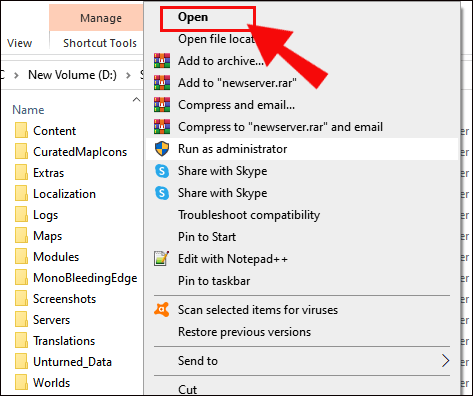
- Unturned'i başlatın ve yeni sunucunuza bağlanın.
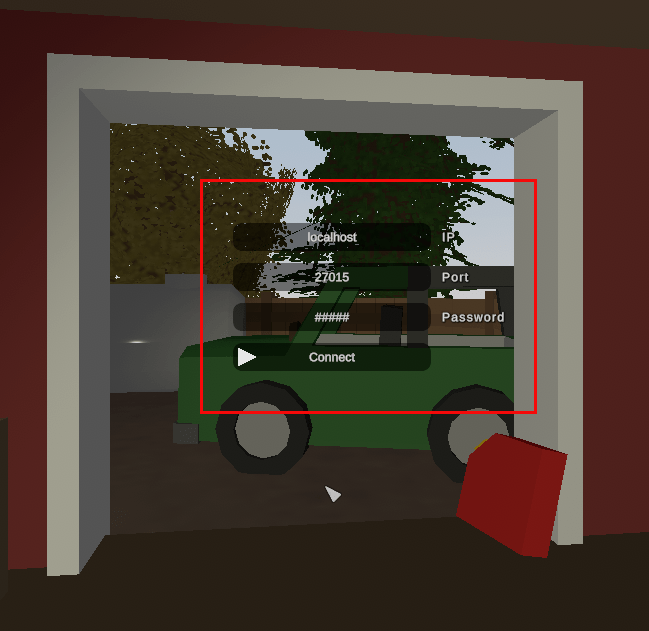
Unturned'de Arkadaşlar İçin Sunucu Nasıl Yapılır?
Unturned'da arkadaşlar için yerel bir sunucu oluşturmak için genel adımlar, küçük bir farkla, genel bir sunucu oluşturmakla hemen hemen aynıdır. Bunu nasıl yapacağınız aşağıda açıklanmıştır:
- Steam'i başlatın ve ekranınızın üst kısmındaki "Kütüphane" sekmesine gidin.
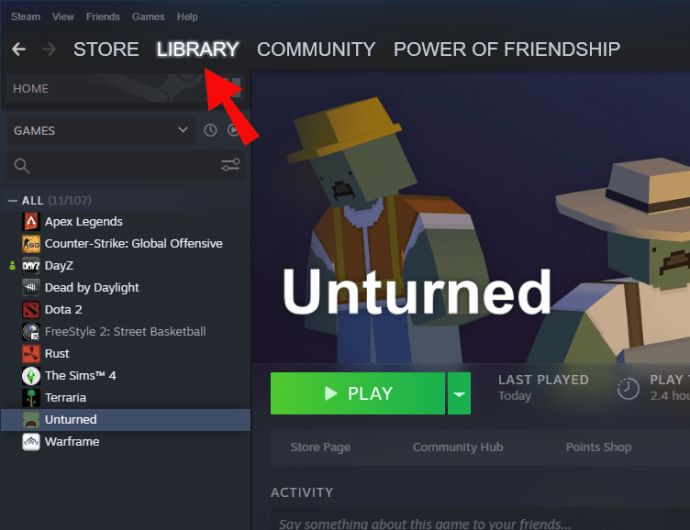
- Oyunlar listesinden “Dönüşsüz”e sağ tıklayın, ardından açılır menüden “Özellikler”i seçin.
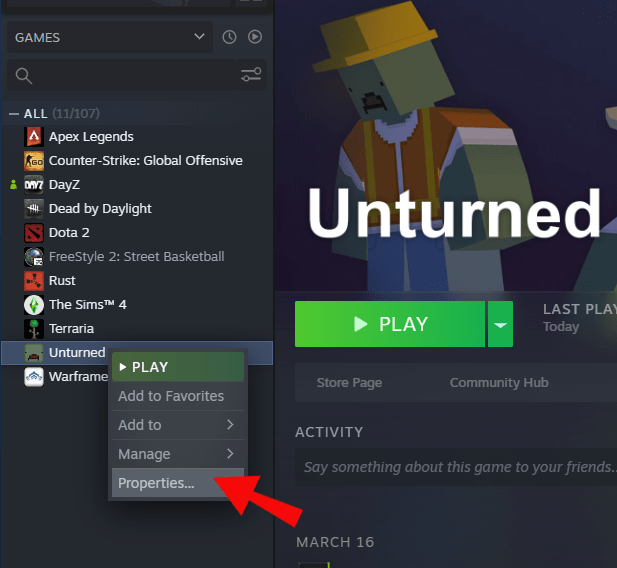
- Klasörü açmak için “Yerel Dosyalar” ve ardından “Yerel Dosyalara Göz At” seçeneğini tıklayın.
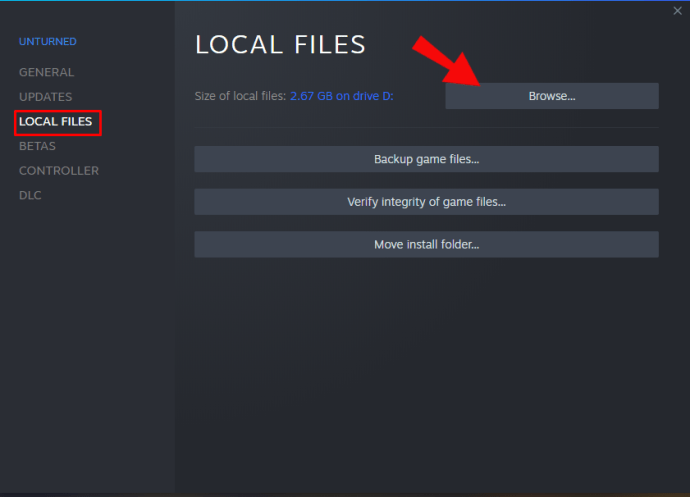
- “Unturned.exe”ye sağ tıklayın ve ardından açılır menüden “Kısayol Oluştur”u seçin.
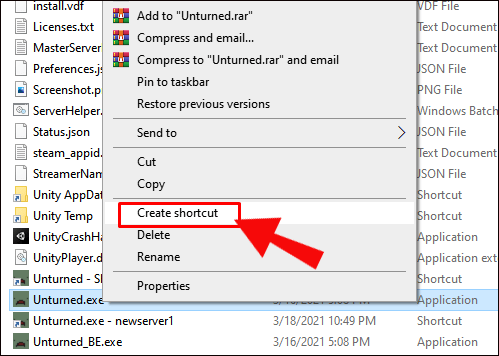
- Kısayol dosyasını yeniden adlandırın.
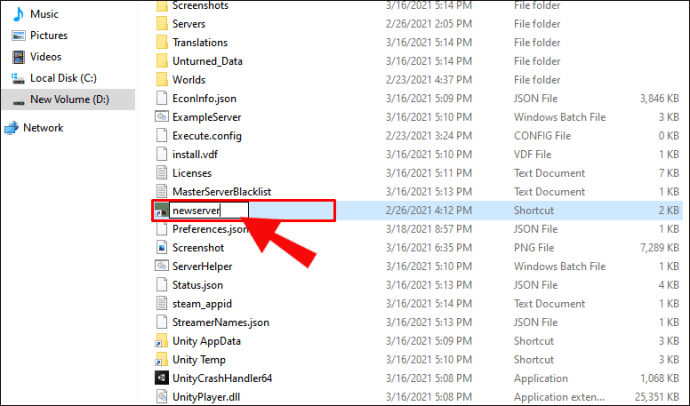
- Kısayol dosyasına sağ tıklayın, ardından seçeneklerden “Özellikler”i seçin.
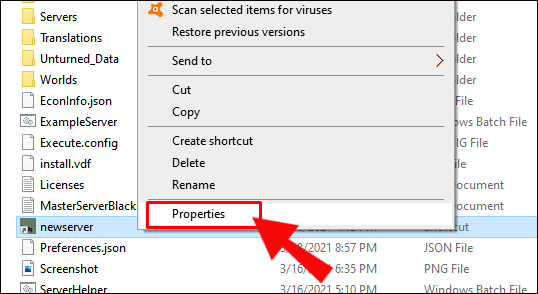
- "Kısayol" sekmesine gidin. “Hedef” satırını bulun ve metni tırnak içine alın.
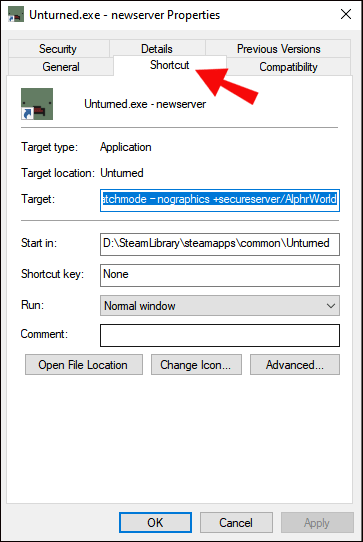
- “Hedef” alanındaki metinden sonra bir boşluk ekleyin ve şunu yazın:
-batchmode – nografik.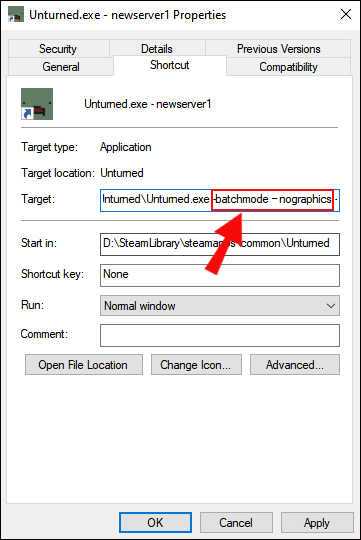
- Başka bir boşluk ekleyin ve şunu yazın:
+LAN sunucusu/[sunucu_adı]. Yalnızca yerel ağınıza bağlı olanlar LAN sunucusuna katılabilir. Arkadaşlarınız farklı ağlar kullanıyorsa, “LAN sunucusunu” “güvenli sunucu” ile değiştirin ve yalnızca arkadaşlarınızla paylaşacağınız bir şifre belirleyin.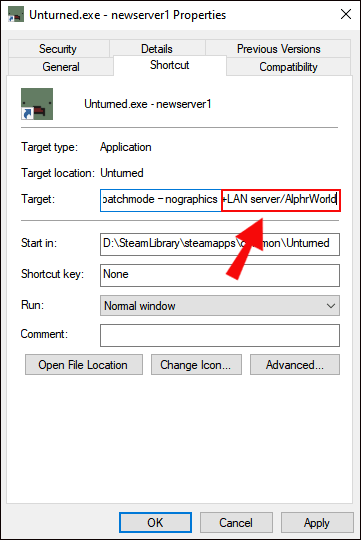
- “Uygula”yı ve ardından “Tamam”ı tıklayın.
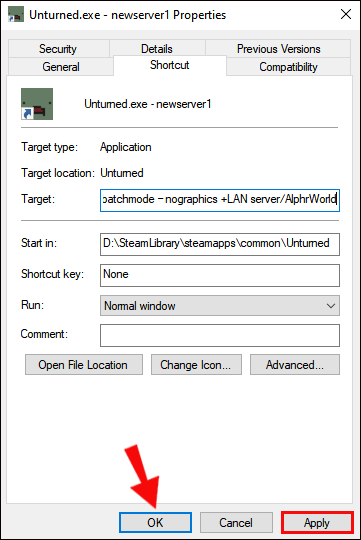
- Kısayolu çalıştırın. Bir “Sunucular” klasörünün görünmesini bekleyin ve pencereyi kapatın.
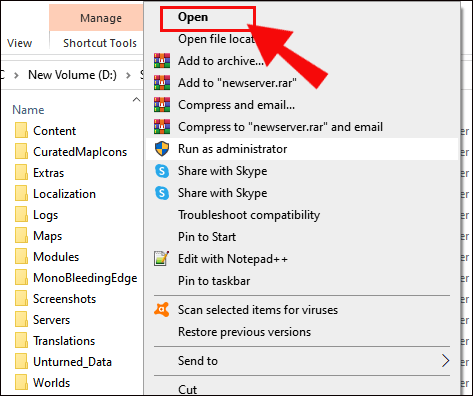
- Yerel Dosyalarınızda bulunan “Sunucular” klasörüne gidin.
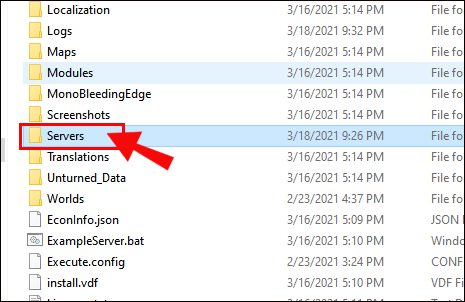
- Sunucunuzun adını taşıyan klasöre, ardından içindeki “Sunucu” klasörüne gidin.
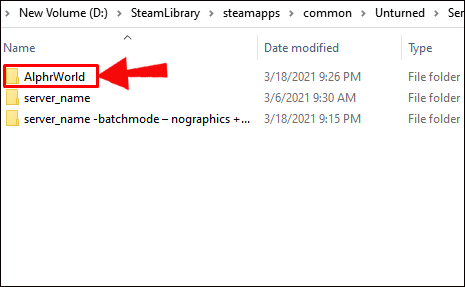
- "Komutlar" dosyasını başlatın.
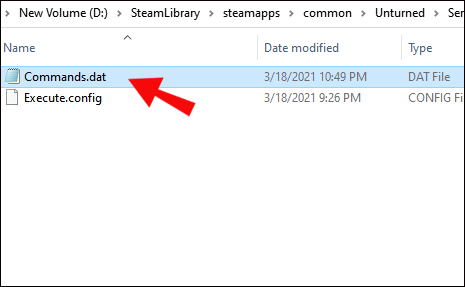
- Girmek:
Ad [sunucu adınız].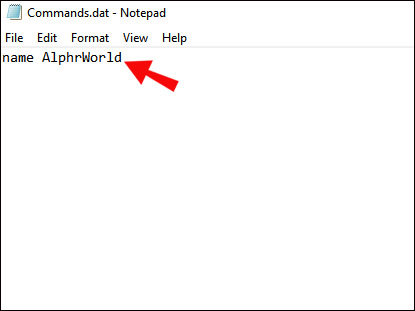
- “Enter”a basın, ardından şunu yazın:
map [istenen sunucu haritası].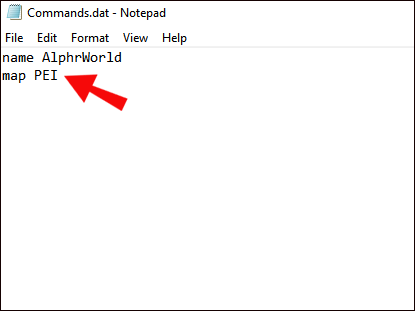
- “Enter”a basın, ardından şunu yazın:
27015 numaralı bağlantı noktası.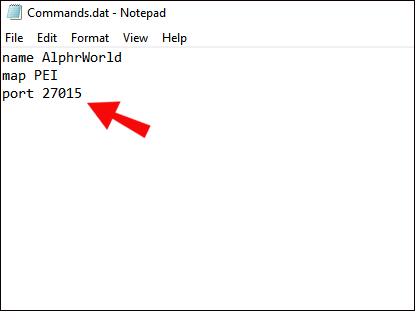
- "Enter"a basın, ardından şunu yazın:
password [sunucunuz için bir şifre belirleyin].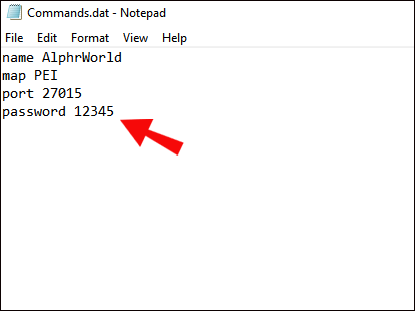
- "Enter"a basın, ardından şunu yazın:
maxplayers [değer].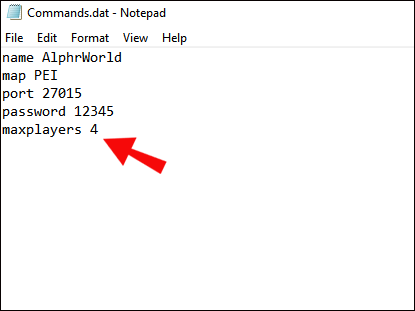
- "Enter"a basın, ardından şunu yazın:
hem bakış açısı.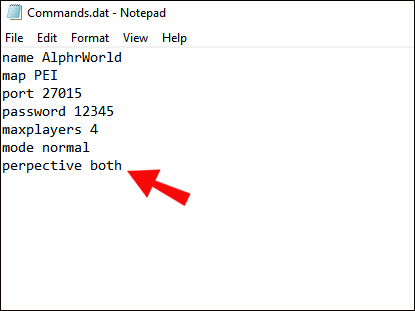
- "Enter"a basın, ardından şunu yazın:
mod [istenen zorluk].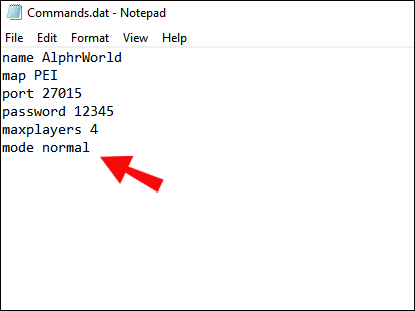
- “Enter”a basın, ardından “yazın
pvp" veya "pve” (“oyuncuya karşı oyuncu” veya “oyuncu çevreye karşı”).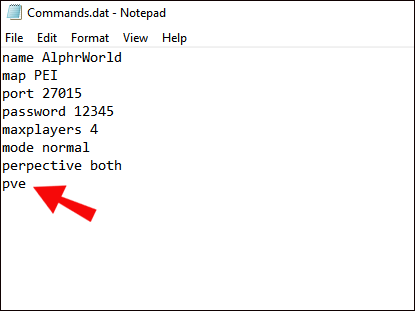
- "Enter"a basın, ardından şunu yazın:
aldatır(hileleri etkinleştirmek için - isteğe bağlı).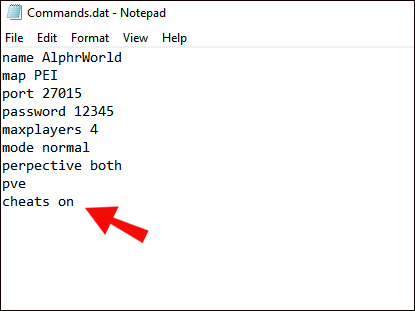
- “Enter”a basın, ardından şunu yazın:
sahibi [Steam kimliğiniz].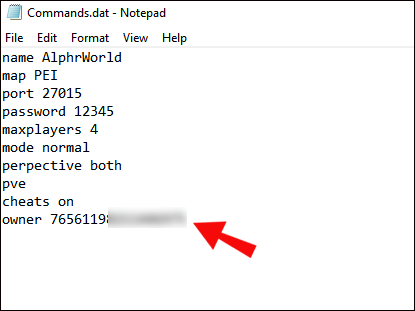
- Son olarak, son satıra bir karşılama mesajı ekleyebilirsiniz.
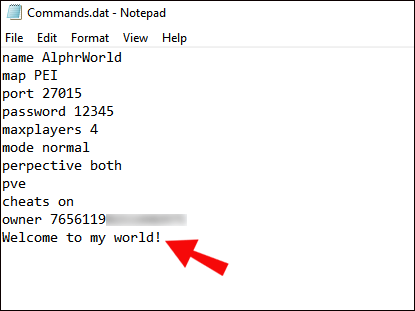
- "Dosya"yı tıklayın, ardından açılır menüden "Kaydet"i seçin. Pencereyi kapat.
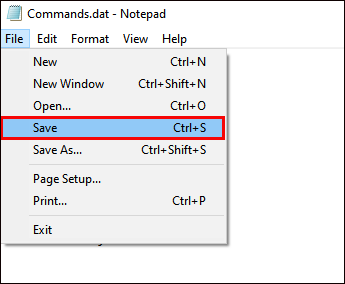
- Sunucu kısayol dosyasını yeniden başlatın.
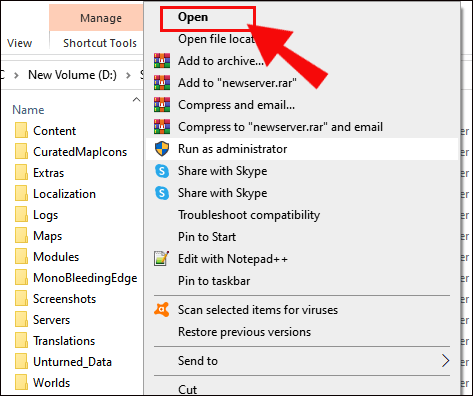
- Unturned'i başlatın ve yeni sunucunuza bağlanın.
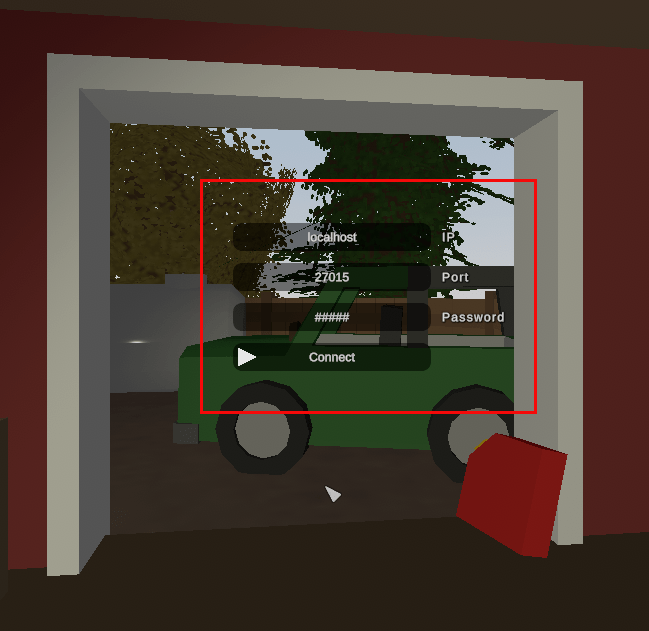
Hamachi İle Unturned'da Sunucu Nasıl Yapılır?
Hamachi kullanarak bir Unturned sunucu oluşturmak için aşağıdaki adımları izleyin:
- Hamachi dosyasını kurun. İndirirken “Yönetilmeyen Mod”u seçin.
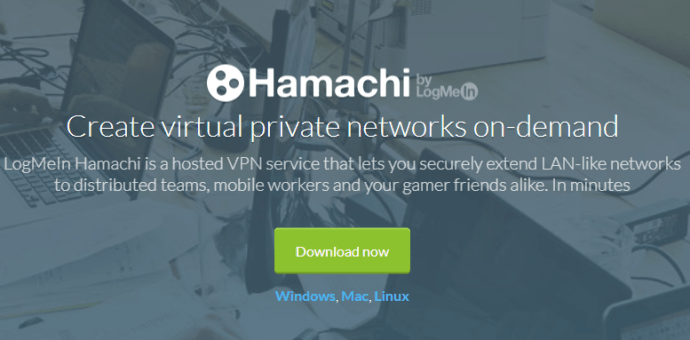
- Hamachi web sitesine kaydolun.

- Giriş yaptıktan sonra, güç düğmesine tıklayın, ardından “Ağ”a tıklayın ve “Ağ Oluştur”u seçin.
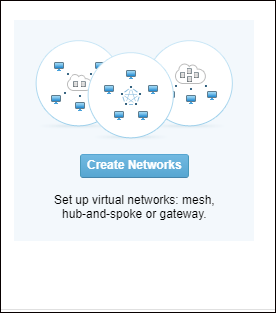
- Bir sunucu adı ve parola belirleyin, ardından “Oluştur”a tıklayın.
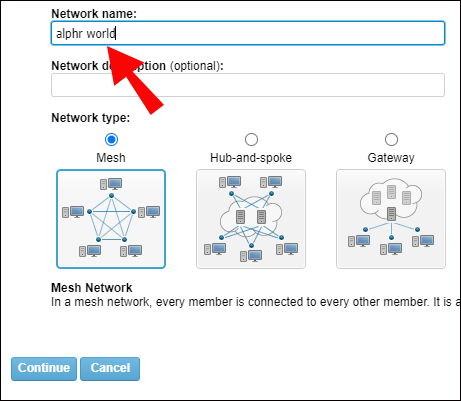
- Yukarıdaki kılavuzları izleyerek bir Unturned sunucusu oluşturun.
- Arkadaşlarınızı Hamachi sunucunuza bağlamak için Hamachi'nize katılmaları gerekir. Ardından IPV4 adresinizi kopyalayın ve onlarla paylaşın.
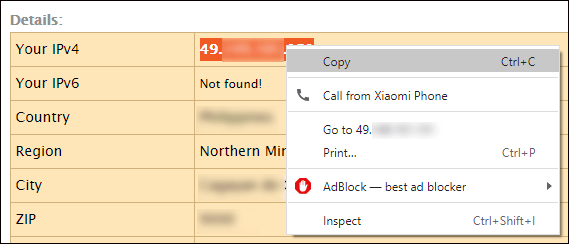
- Arkadaşlarınızın bağlanmak için IPV4 adresini ve sunucu şifresini girmesi gerekir.
Unturned'da LAN Sunucusu Nasıl Yapılır?
- Steam'i başlatın ve “Kütüphane” sekmesine gidin.
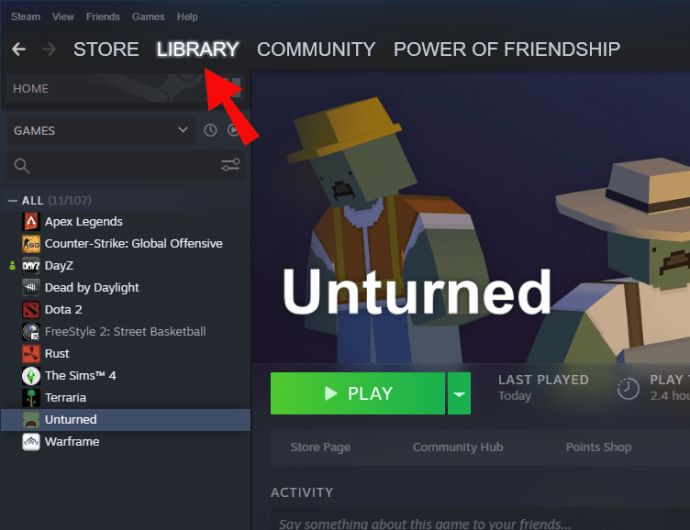
- Oyunlar listesinden “Dönüşsüz”e sağ tıklayın, ardından “Özellikler”i seçin.
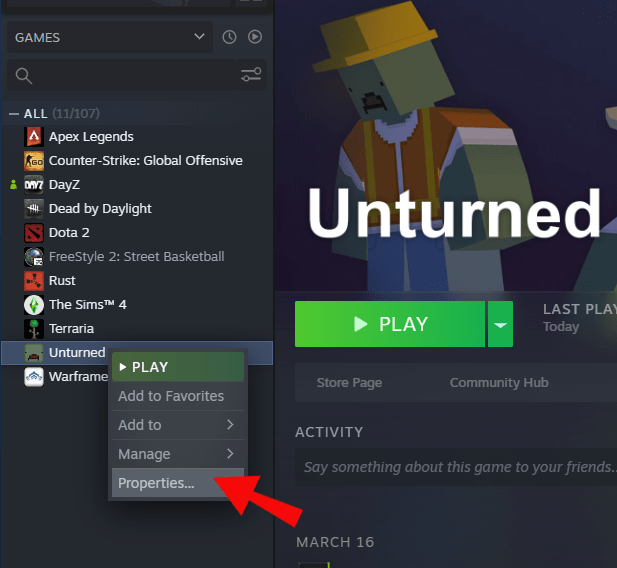
- Klasörü açmak için “Yerel Dosyalar” ve ardından “Yerel Dosyalara Göz At” seçeneğini tıklayın.
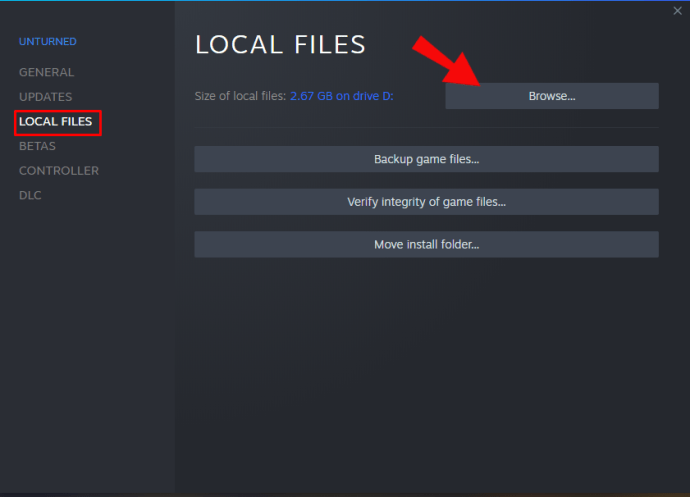
- “Unturned.exe”ye sağ tıklayın ve menüden “Kısayol Oluştur”u seçin.
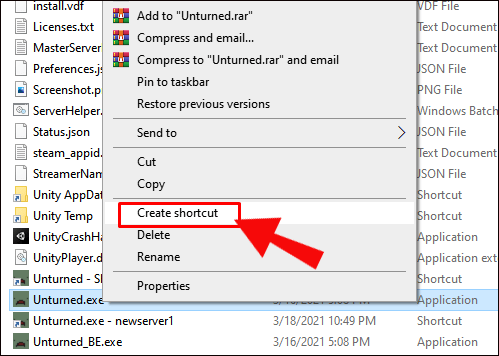
- Kısayol dosyasına sağ tıklayın, ardından seçenekler arasından “Özellikler”i seçin.
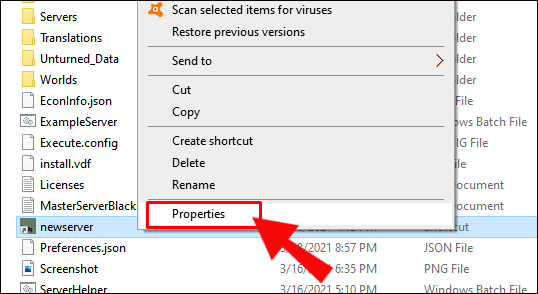
- "Kısayol" sekmesine gidin. “Hedef” satırını bulun ve metni tırnak içine alın.
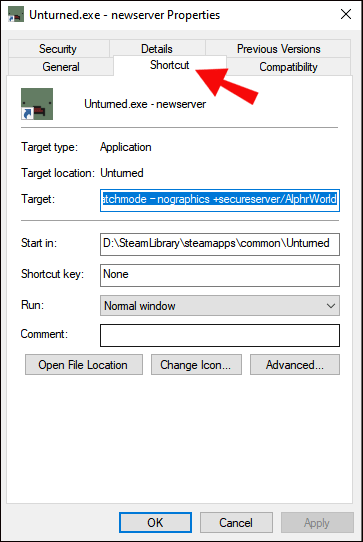
- “Hedef” alanındaki metinden sonra bir boşluk ekleyin ve şunu yazın:
-batchmode – nografik.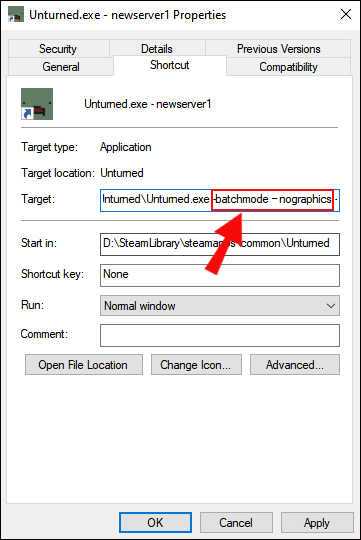
- Başka bir boşluk ekleyin ve şunu yazın:
+LAN sunucusu/[sunucu_adı]. Yalnızca yerel ağınıza bağlı olanlar LAN sunucusuna katılabilir.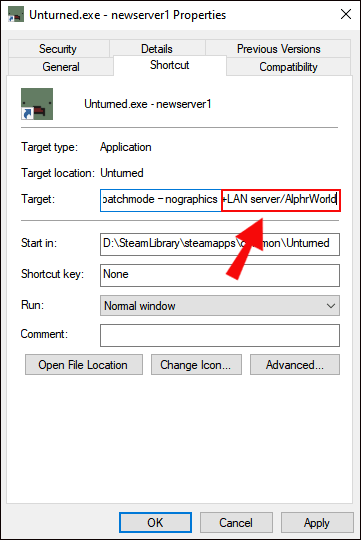
- “Uygula”yı ve ardından “Tamam”ı tıklayın.
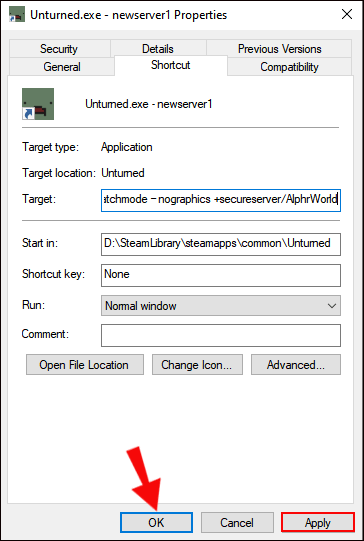
- Kısayolu çalıştırın. Bir “Sunucular” klasörünün görünmesini bekleyin ve pencereyi kapatın.
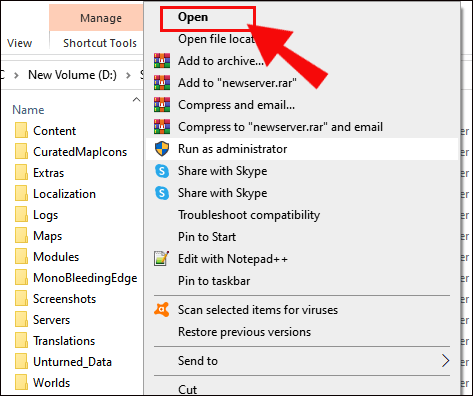
- Yerel Dosyalarınızda bulunan “Sunucular” klasörüne gidin.
- Sunucunuzun adını taşıyan klasöre, ardından içindeki “Sunucu” klasörüne gidin.
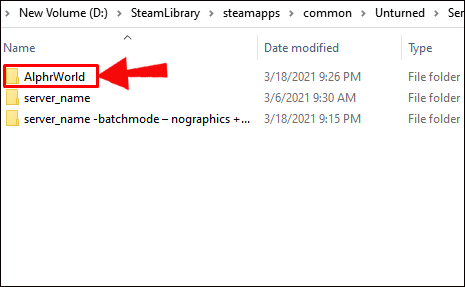
- "Komutlar" dosyasını başlatın.
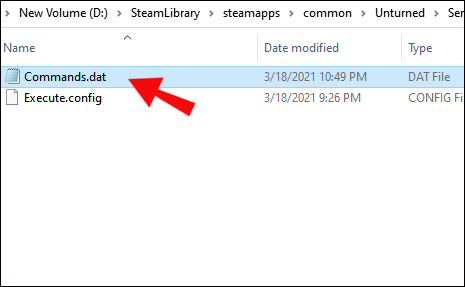
- Girmek:
Ad [sunucu adınız].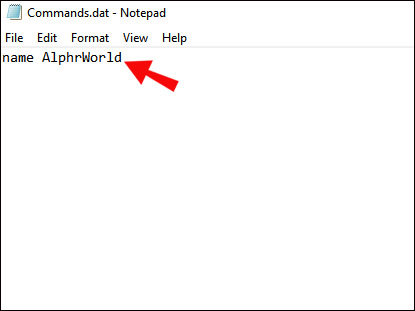
- "Enter"a basın, ardından şunu yazın:
map [istenen sunucu haritası].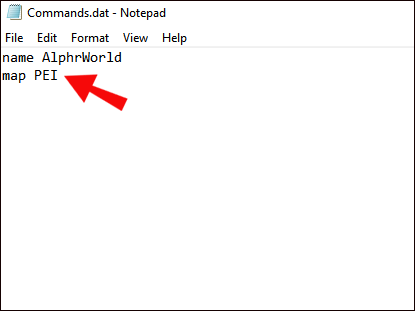
- "Enter"a basın, ardından şunu yazın:
27015 numaralı bağlantı noktası.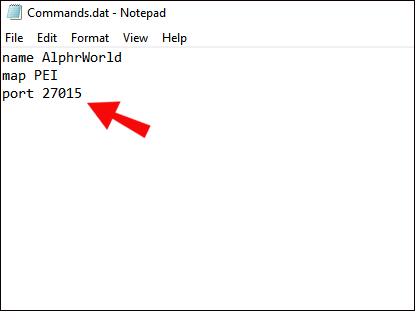
- “Enter”a basın, ardından şunu yazın:
maxplayers [değer].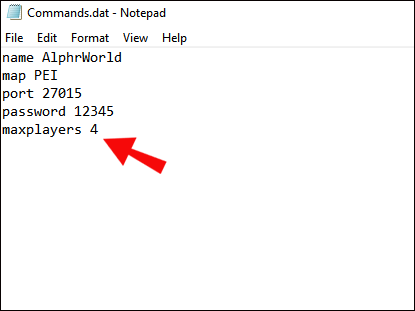
- “Enter”a basın, ardından şunu yazın:
her ikisi de bakış açısı].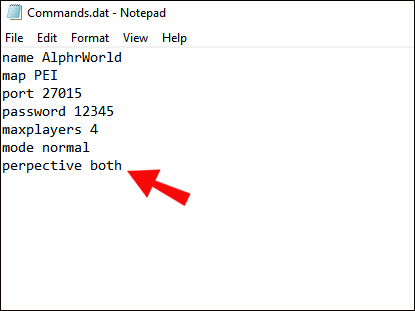
- "Enter"a basın, ardından şunu yazın:
mod [istenen zorluk].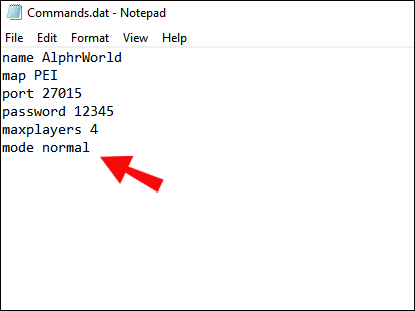
- “Enter”a basın, ardından şunu yazın: “
pvp" veya "pve” (“oyuncuya karşı oyuncu” veya “oyuncu çevreye karşı”).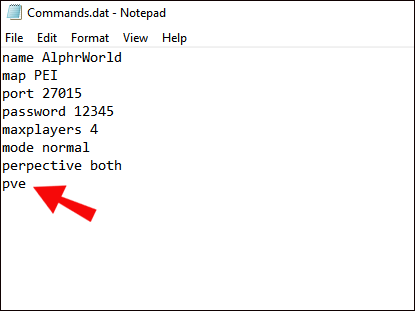
- “Enter”a basın, ardından şunu yazın:
sahibi [Steam kimliğiniz].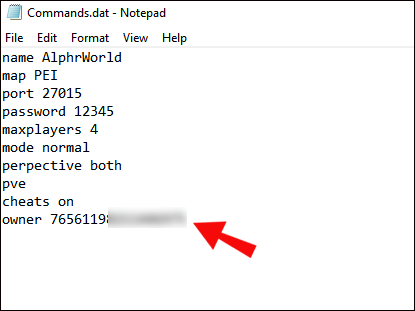
- "Dosya"yı tıklayın, ardından açılır menüden "Kaydet"i seçin. Pencereyi kapat.
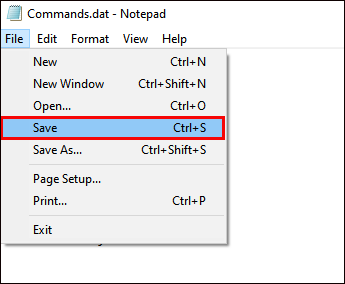
- Sunucu kısayol dosyasını yeniden başlatın.
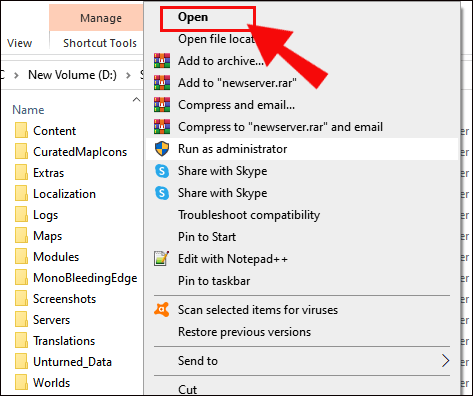
- Unturned'i başlatın ve yeni sunucunuza bağlanın.
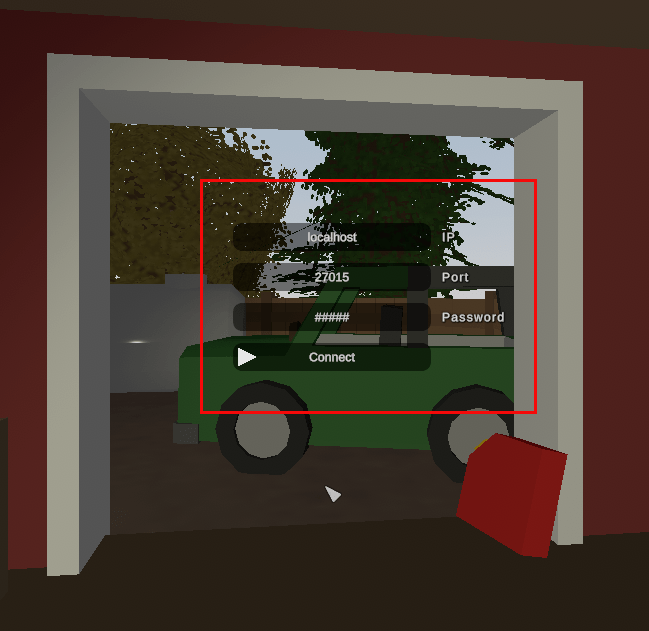
Unturned'da Dedicated Sunucu Nasıl Yapılır?
Oyunu oynamadığınız bir sunucuyu barındırmak isterseniz, özel bir sunucu oluşturabilirsiniz. Bunu nasıl yapacağınız aşağıda açıklanmıştır:
- Steam'i başlatın ve ekranınızın üst kısmındaki "Kütüphane" sekmesine gidin.
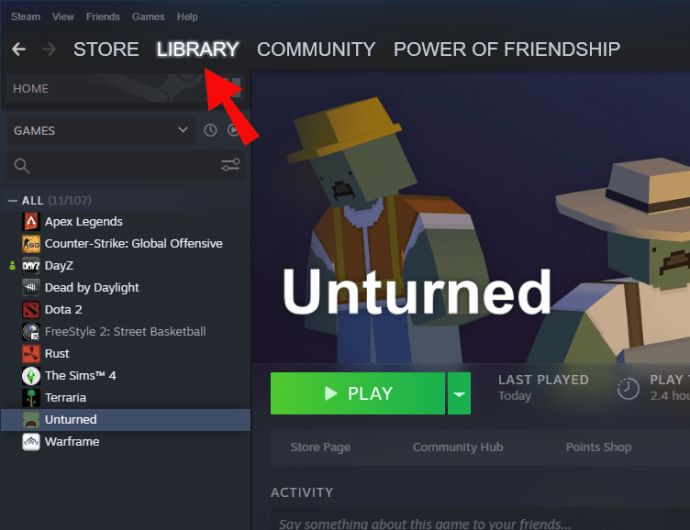
- Oyunlar listesinden “Dönüşsüz”e sağ tıklayın, ardından açılır menüden “Özellikler”i seçin.
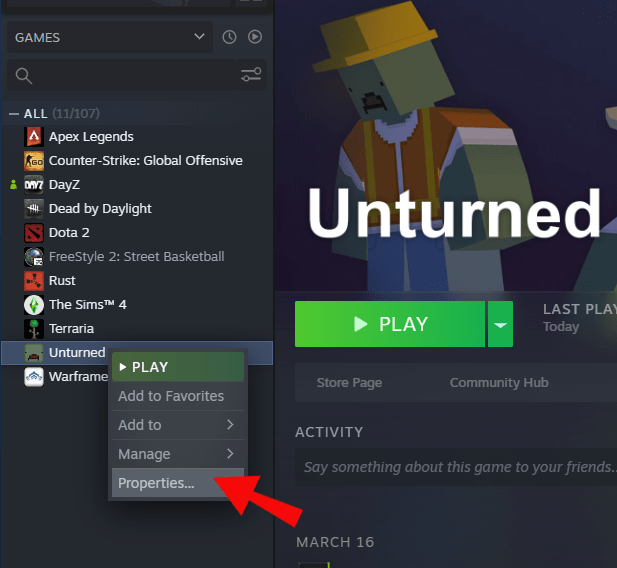
- Klasörü açmak için “Yerel Dosyalar” ve ardından “Yerel Dosyalara Göz At” seçeneğini tıklayın.
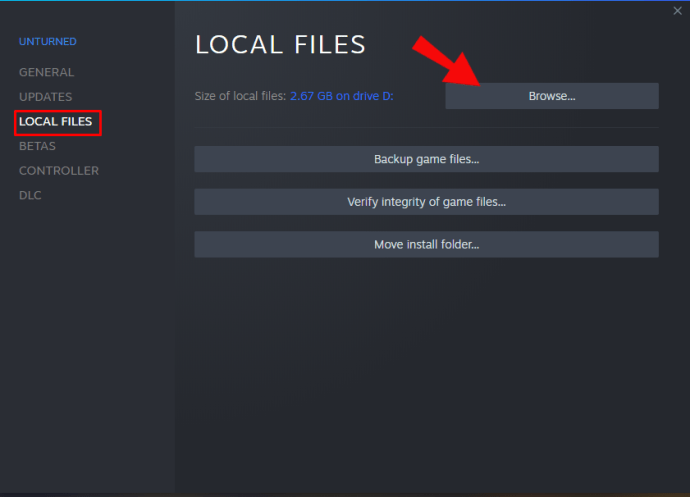
- “Unturned.exe”ye sağ tıklayın ve ardından açılır menüden “Kısayol Oluştur”u seçin.
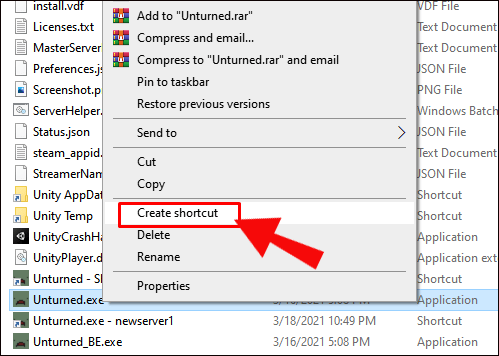
- Kısayol dosyasını yeniden adlandırın.
- Kısayol dosyasına sağ tıklayın, ardından seçenekler arasından “Özellikler”i seçin.
- "Kısayol" sekmesine gidin. “Hedef” satırını bulun ve metni tırnak içine alın.
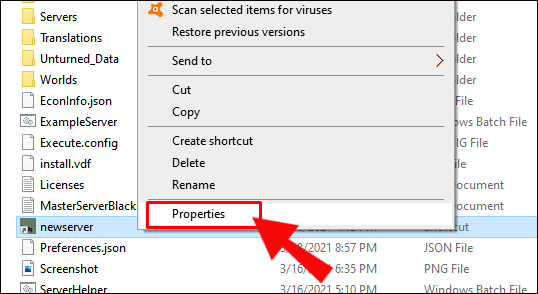
- “ ekleyerek istediğiniz sunucu özelliklerini seçin.
-toplu modu” komutu ardından “-sv"Hedef" alanındaki metnin sonunda.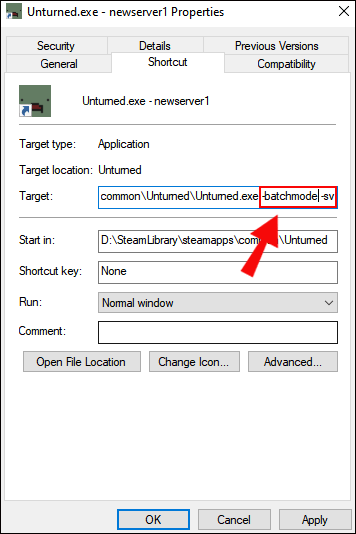
- “Uygula”yı ve ardından “Tamam”ı tıklayın, dosyayı kapatın ve kontrol etmek için tekrar çalıştırın. Ekran griyse, değişiklikler doğru şekilde kaydedilmiştir.
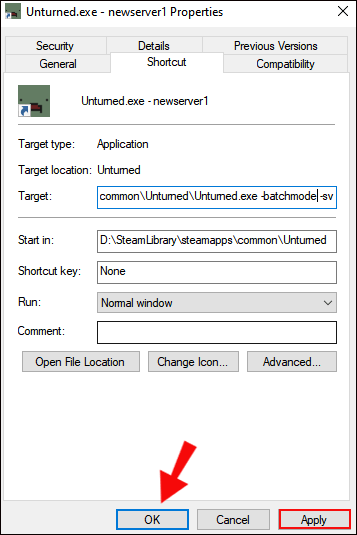
Unturned'de Public Server Nasıl Yapılır?
Genel sunucu oluşturma adımları, özel sunucu oluşturma adımlarından yalnızca biraz farklıdır. Aşağıdaki talimatları izleyin:
- Steam'i başlatın ve ekranınızın üst kısmındaki "Kütüphane" sekmesine gidin.
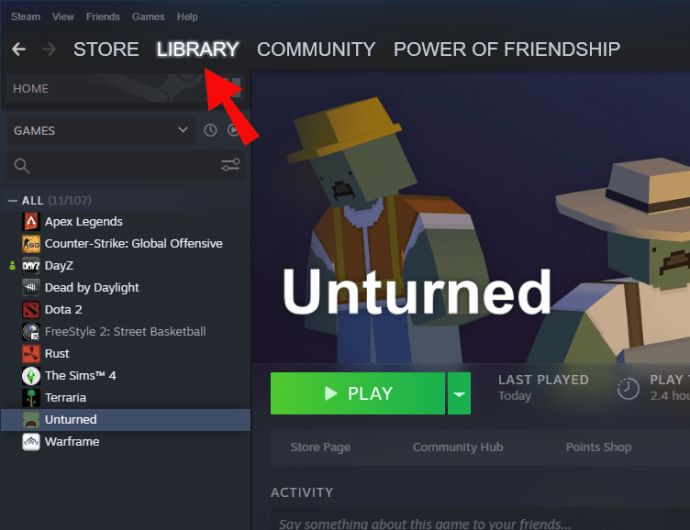
- Oyunlar listesinden “Dönüşsüz”e sağ tıklayın, ardından açılır menüden “Özellikler”i seçin.
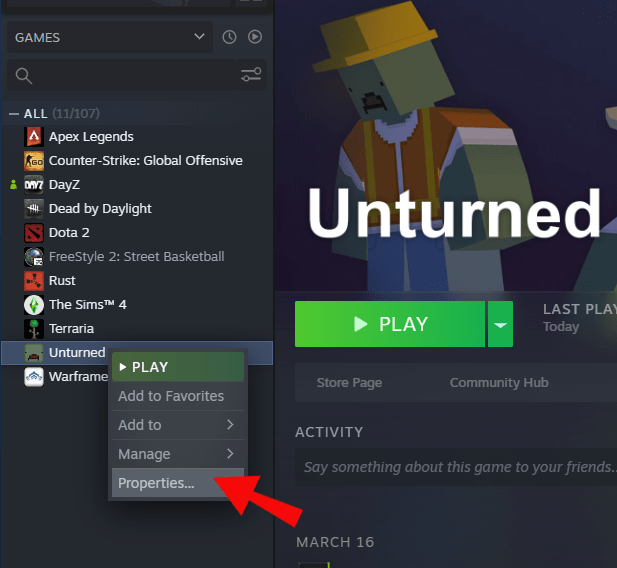
- Klasörü açmak için “Yerel Dosyalar” ve ardından “Yerel Dosyalara Göz At” seçeneğini tıklayın.
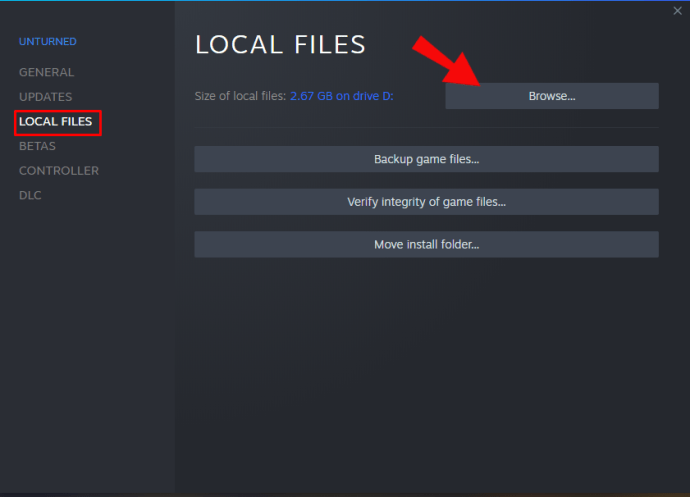
- Unturned.exe'ye sağ tıklayın, ardından menüden "Kısayol Oluştur"u seçin.
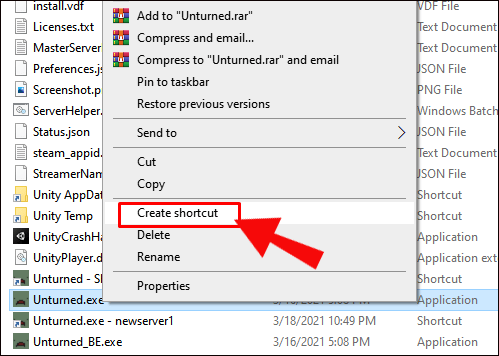
- Kısayol dosyasını yeniden adlandırın.
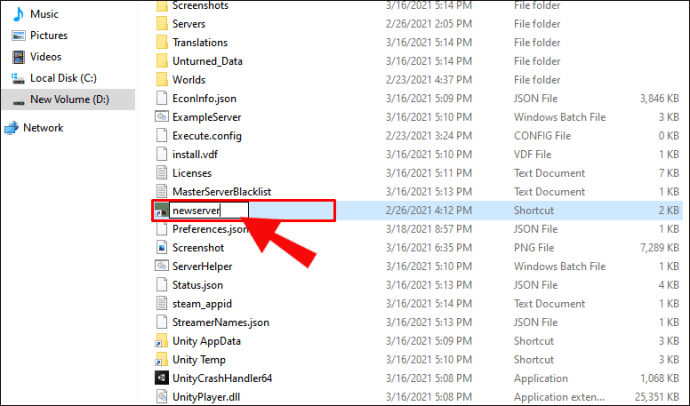
- Kısayol dosyasına sağ tıklayın, ardından açılır menüden "Özellikler"i seçin.
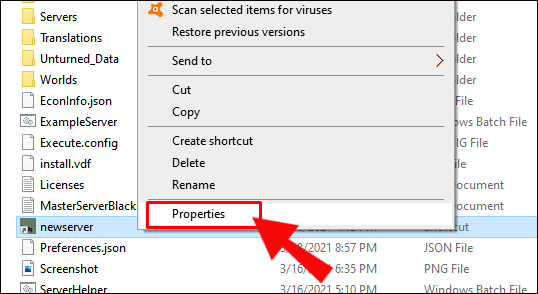
- "Kısayol" sekmesine gidin. “Hedef” satırını bulun ve metni tırnak içine alın.
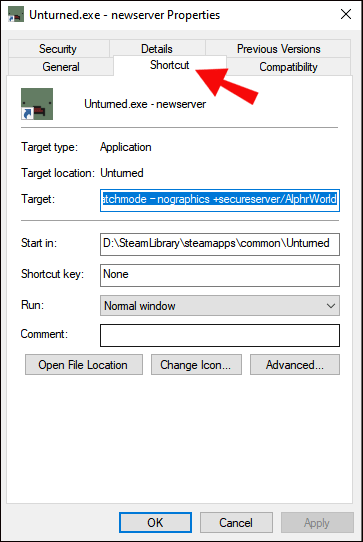
- Ekle "
-batchmode – nografik"Hedef" alanında bir boşluktan sonra.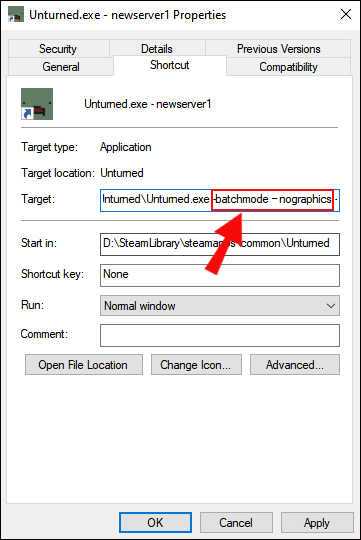
- Başka bir boşluk ekleyin ve şunu yazın:
+güvenlisunucu/sunucu_adı.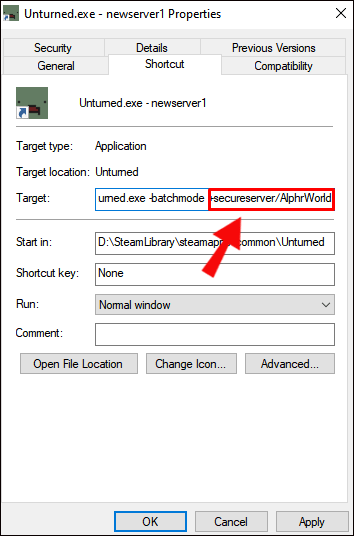
- “Uygula”yı ve ardından “Tamam”ı tıklayın.
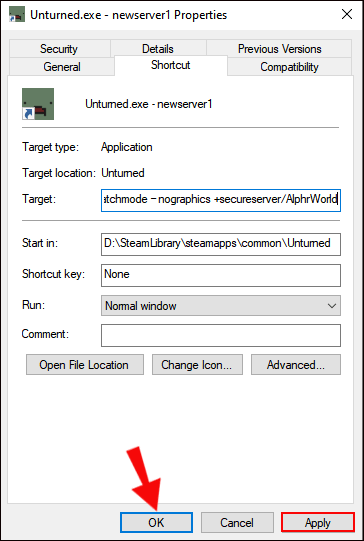
- Kısayolu çalıştırın. Bir “Sunucular” klasörünün görünmesini bekleyin ve pencereyi kapatın.
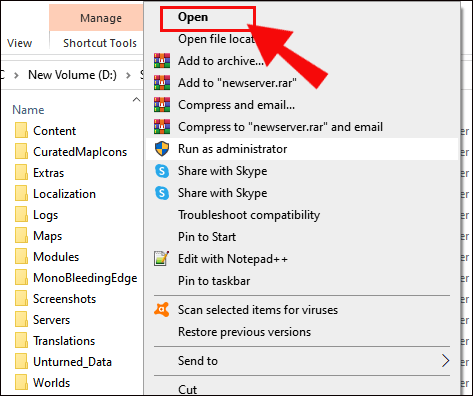
- Yerel Dosyalarınızda bulunan “Sunucular” klasörüne gidin.
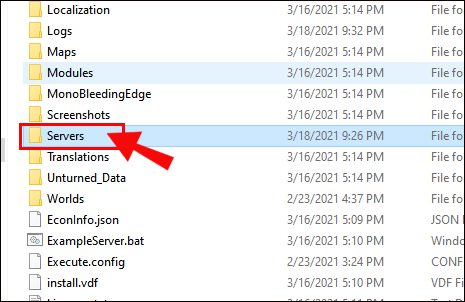
- Sunucunuzun adını taşıyan klasöre, ardından içindeki “Sunucu” klasörüne gidin.
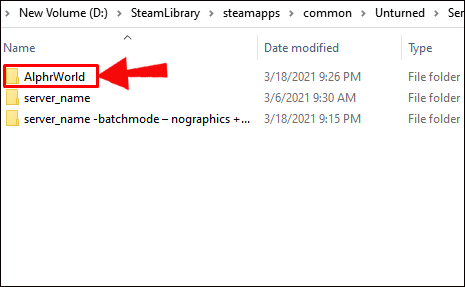
- "Komutlar" dosyasını başlatın.
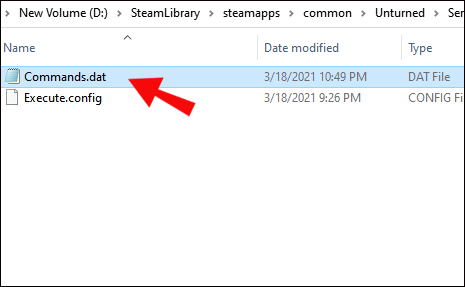
- Girmek:
Ad [sunucu adınız].”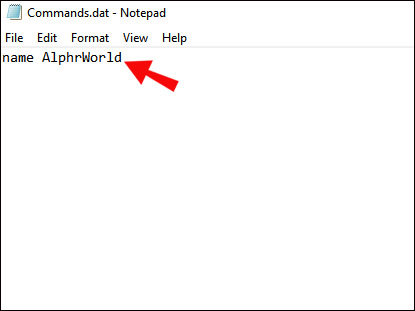
- “Enter”a basın, ardından şunu yazın:
map [istenen sunucu haritası].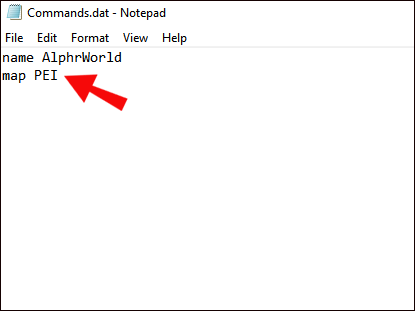
- "Enter"a basın, ardından şunu yazın:
27015 numaralı bağlantı noktası.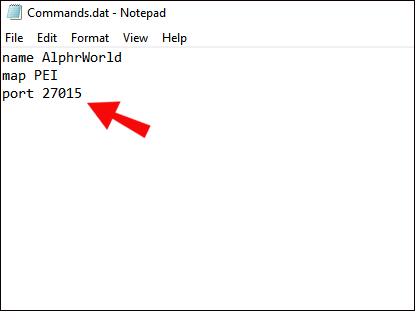
- “Enter”a basın, ardından şunu yazın:
maxplayers [değer].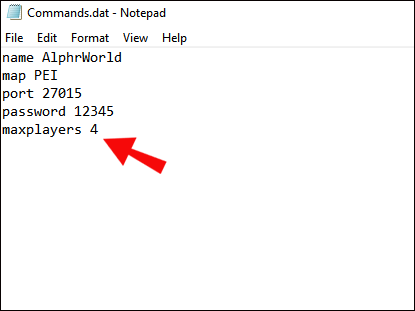
- "Enter"a basın, ardından şunu yazın:
hem bakış açısı].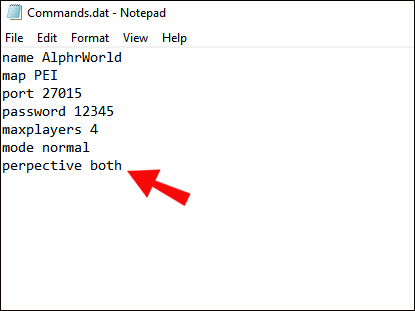
- "Enter"a basın, ardından şunu yazın:
mod [istenen zorluk].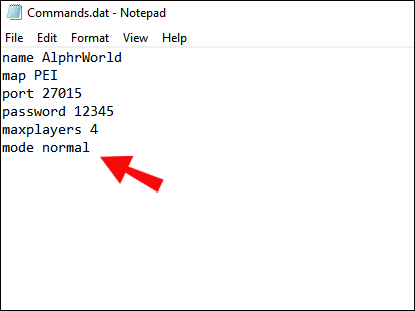
- “Enter”a basın, ardından “yazın
pvp" veya "pve” (“oyuncuya karşı oyuncu” veya “oyuncu çevreye karşı”).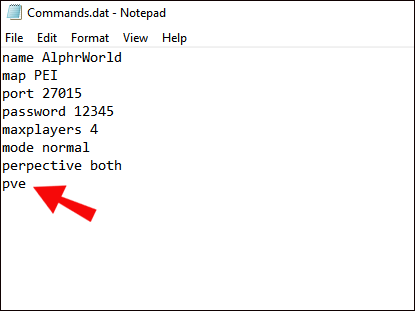
- "Enter"a basın, ardından şunu yazın:
aldatır(hileleri etkinleştirmek için - isteğe bağlı).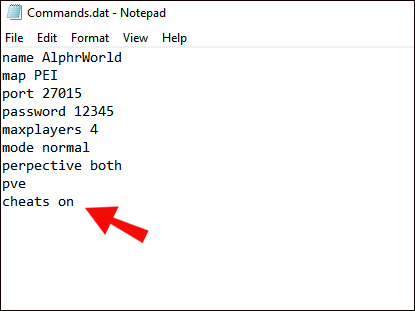
- "Enter"a basın, ardından şunu yazın:
sahibi [Steam kimliğiniz].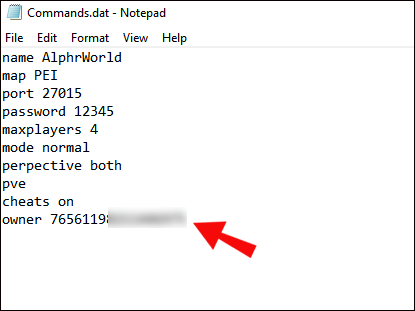
- Son olarak, son satıra bir karşılama mesajı ekleyebilirsiniz.
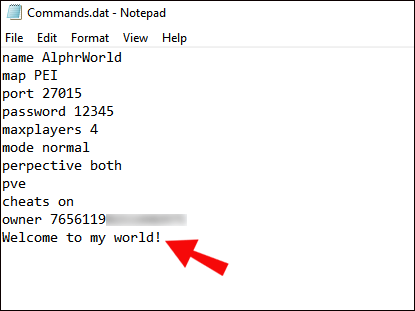
- "Dosya"yı tıklayın, ardından açılır menüden "Kaydet"i seçin. Pencereyi kapat.
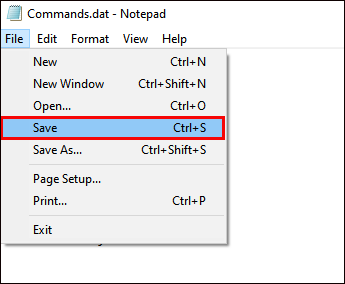
- Sunucu kısayol dosyasını yeniden başlatın.
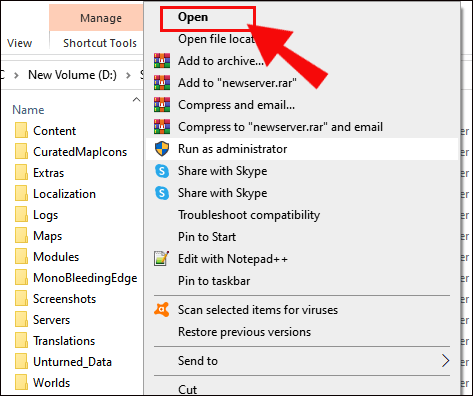
- Unturned'i başlatın ve yeni sunucunuza bağlanın.
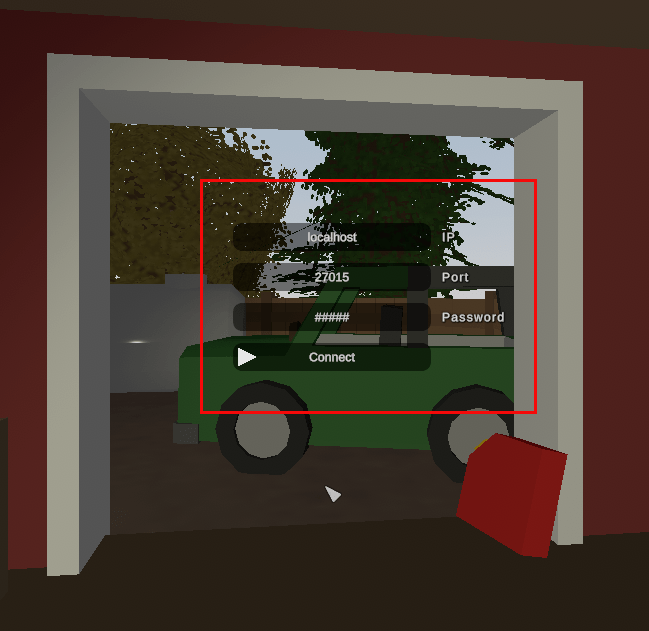
Sıkça Sorulan Sorular
Unturned'deki sunucular hakkında daha fazla bilgi edinmek için bu bölümü okuyun.
Unturned'da SteamCMD Sunucusunu Nasıl Yapabilirim?
SteamCMD kullanarak bir sunucu oluşturmak için aşağıdaki adımları izleyin:
• “steamcmd.zip” dosyasını indirin.
• Dosyayı açın, ardından “steamcmd.exe”yi çalıştırın ve yüklenmesini bekleyin.
• “steamcmd dizini”ne gidin, ardından pencerenin üst kısmında bulunan “Yeni” sekmesinin üzerine gelin ve “Metin Belgesi”ni seçin.
• Yazın: steamcmd+giriş, ardından Steam kullanıcı adınız, Steam şifreniz, +force_install_dir, ve ..\UnturnedGame +app_update 304930 +çıkış, her biri yeni bir satırda.
• Dosyayı şu şekilde kaydedin: UpdateServer.bat.
• Dosyayı başlatın ve Unturned'i “UnturnedServer” klasörünüze kurmak için ekrandaki talimatları izleyin.
• Klasöre gidin ve Unturned.exe dosyasına sağ tıklayın, “Gönder”in üzerine gelin ve “Masaüstüne”yi seçin.
• Masaüstüne gidin ve Unturned kısayol dosyasına sağ tıklayın, ardından açılır menüden “Özellikler”i seçin.
• “Kısayol” sekmesine gidin.
• “Hedef” satırını bulun ve metni tırnak içine alın. Ardından, “Hedef” alanındaki metinden sonra bir boşluk ekleyin ve “-batchmode – nografik +güvenli sunucu/[sunucu adı]”. Sunucu şimdi çalışıyor olmalıdır.
Sunucu Barındırma
Yalnızca arkadaşlarınız için veya katılmak isteyen herhangi bir oyuncu için bir sunucu oluşturmak isteyip istemediğinize bakılmaksızın, bunu artık rehberimizin yardımıyla yapabileceğinizi umuyoruz. Bir ev sahibi olarak sunucunuz üzerinde tam kontrole sahipsiniz, yani oyun deneyimini tercihinize göre kişiselleştirebilirsiniz. Sunucunuzun çalışma şeklini yapılandırmak için kullanabileceğiniz birçok komut vardır, bu yüzden bunları kontrol etmenizi öneririz.
Unturned'ı özel sunucularda mı yoksa herkese açık sunucularda mı oynamayı tercih edersiniz? Aşağıdaki yorumlar bölümünde görüşlerinizi paylaşın.